
Lollipop est arrivé sur les premiers appareils depuis quelques semaines avec notamment toute la gamme Nexus mais également certains autres terminaux comme le LG G3, la NVIDIA Shield Tablet ou encore les derniers Motorola Moto X et G. Le lancement de Lollipop a toutefois connu des retards puisqu’on attendait les mises à jour OTA (Over-The-Air, directement sur les appareils) de la gamme Nexus pour le début du mois de novembre. Finalement, les mises à jour auront été déployées petit à petit et certains utilisateurs de Nexus n’ont toujours pas reçu Lollipop (il est possible de forcer la mise à jour). Des petits couacs que les utilisateurs de la gamme Nexus oublieront rapidement. Les utilisateurs d’appareils conçus par d’autres constructeurs devront prendre leur mal en patience en attendant de recevoir le Graal. Si vous avez un doute, nous avons mis en ligne un tableau détaillant les principaux appareils mis à jour sous Lollipop.
Lollipop apporte une tonne de nouvelles fonctionnalités. Les notifications sont enfin sur l’écran de verrouillage, la page de multitâche a été remaniée, et la reconnaissance vocale fonctionne partout, même lorsque l’écran est éteint. Les travaux de rénovation sous le capot sont également nombreux, y compris une toute nouvelle API de caméra, nouveau moteur d’exécution ART qui remplace la vieille machine virtuelle Dalvik ou encore le projet Volta pour améliorer l’autonomie. Vous n’y avez pas encore accès ? Pour patienter, voici un guide des nouvelles fonctionnalités d’Android Lollipop dans sa version 5.0.
La mise en route bien aiguillée
Si vous faites l’acquisition d’un terminal sous Lollipop ou que vous procédez à sa restauration, vous allez tomber nez à nez avec l’outil de configuration. On met à part l’interface totalement revue qui passe à Material Design (que l’on aborde dans une autre partie de cet article) pour nous consacrer aux fonctions de restauration. Lollipop permet en effet de configurer son nouvel appareil en restaurant la sauvegarde d’un autre appareil, directement depuis cet écran d’accueil. On sélectionne alors l’appareil à partir duquel on veut récupérer ses sauvegardes, et on sélectionne les applications à synchroniser. Les données des applications sont même sauvegardées, mais il semblerait que ce ne soit pas le cas pour toutes, comme par exemple les messages de WhatsApp ou encore la configuration d’une application de banque. Il faut donc que les applications utilisent l’API qui prend en charge la sauvegarde des données sur le cloud.
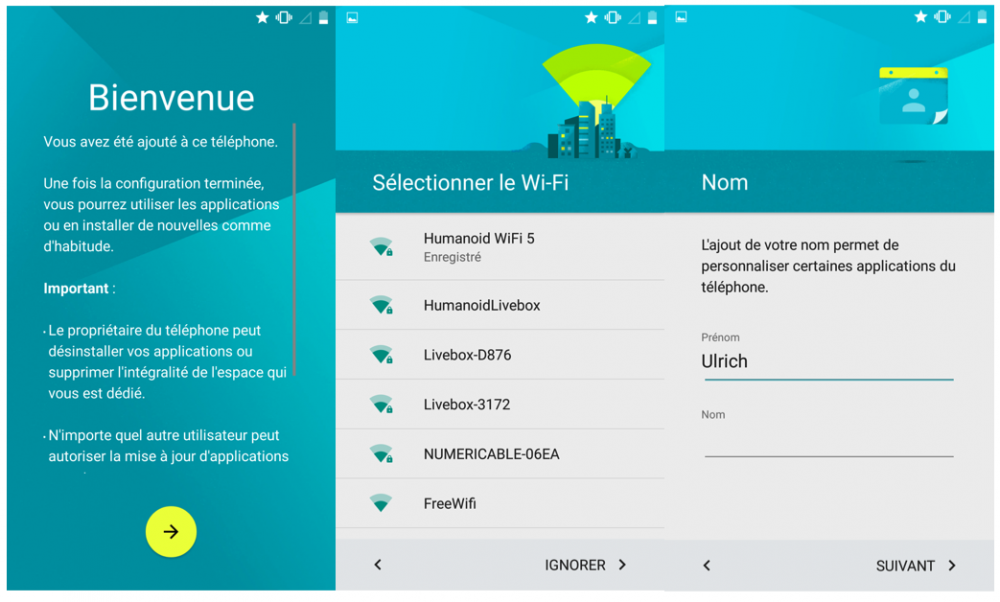
C’est donc un pas en avant vraiment intéressant pour la configuration et la restauration des appareils. Toutefois, on est encore loin de la solution proposée par Apple sur ses iPhone et iPad. Pour ceux qui ne la connaissent pas, à la configuration d’un nouvel appareil ou lors de sa restauration, l’appareil propose d’aller chercher une copie de sauvegarde du système entier, dans le cloud ou sur un ordinateur. Les informations sauvegardées sont nombreuses : l’ensemble des réglages du système, les paramètres des applications mais aussi les photos et les SMS. On a donc réellement l’impression de se retrouver avec le même iPhone ou iPad qu’on avait dans les mains auparavant. Pour un appareil sous Android, il faut encore multiplier les outils puisque les SMS ne font pas partie de la sauvegarde et les photos sont rangées à part : sur Google+. Néanmoins, comme vous le savez, les outils de manquent pas sur le Play Store… Un des points forts par rapport à Apple reste la gestion des « profils ». En effet, pour un seul et même compte Google, plusieurs profils sont sauvegardés. Pour terminer, concernant les accès télécom, la configuration est améliorée pour les Access Point Name (APN), qui permet au smartphone d’accéder à la data (EDGE, 3G, H+, 4G LTE).
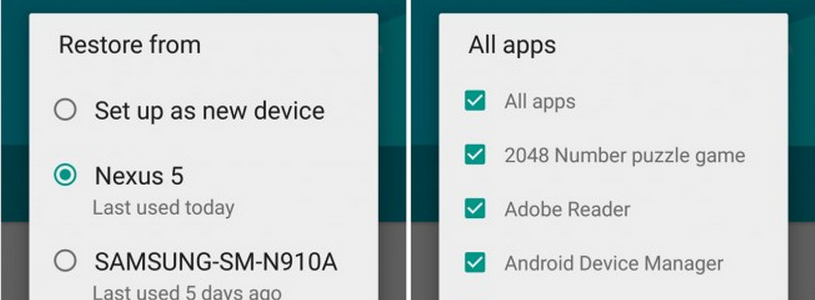
Les notifications, un des plus gros changements
L’autre grande nouveauté de Lollipop, c’est la gestion des notifications, qui était d’ailleurs le point faible d’Android stock jusqu’à présent, comparé aux interfaces constructeurs, aux logiciels tiers ou même à iOS. L’écran de verrouillage affiche enfin les notifications ! Sous l’heure et la date, apparaissent désormais toutes les notifications reçues par l’appareil.
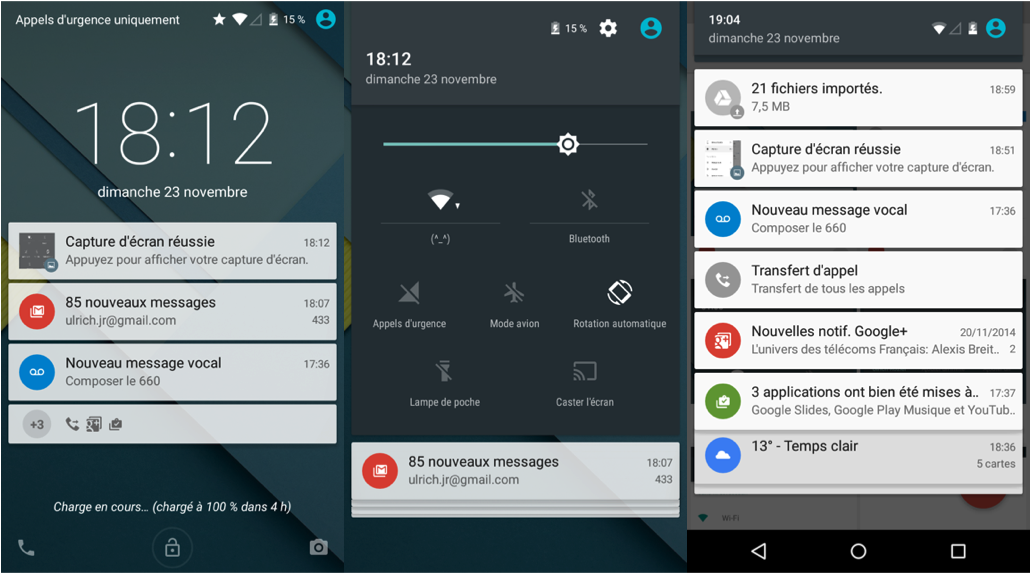
Pour interagir avec une notification, il suffit de tapoter deux fois dessus pour ouvrir l’application dédiée. Un swipe sur la notification vers la droite ou la gauche supprimera purement et simplement la notification. Facile ! Il faut noter qu’en cas de déverrouillage sécurisé (par code PIN ou schéma par exemple), l’utilisateur a la possibilité de sélectionner si les notifications affichent le contenu ou juste le nom de l’application, pour un peu plus d’intimité, voire même de ne pas les afficher du tout.
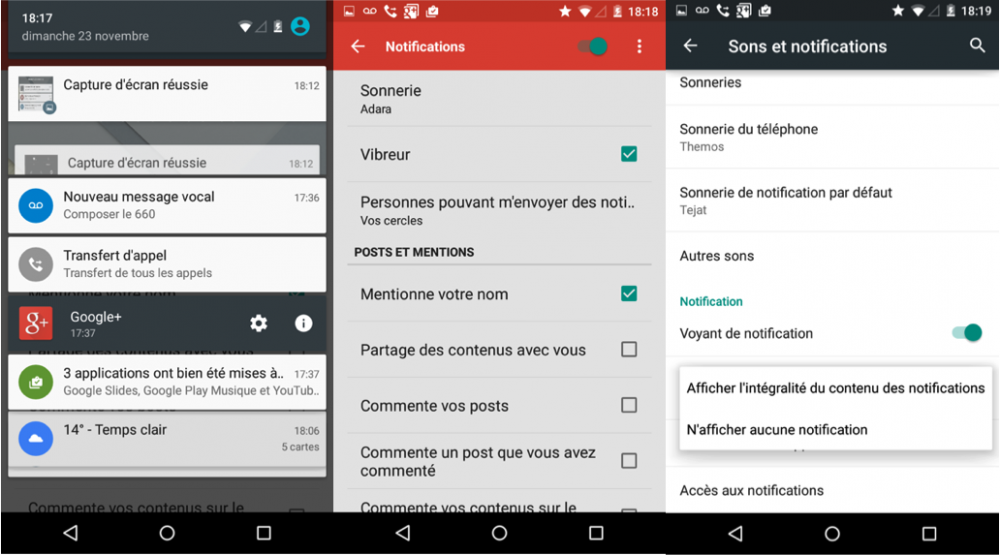
Autre nouveauté : les notifications apparaissent désormais sous forme de pop-up lorsque le téléphone est déverrouillé. Prenons l’exemple d’une application en plein écran : à la réception d’un SMS ou d’un appel, l’application ne se coupe pas et la notification ne passe pas inaperçue puisqu’elle apparaît par-dessus l’application. Android nous donne ensuite le choix d’ouvrir l’application qui a émis la notification en tapant dessus ou d’ignorer la notification en attendant qu’elle disparaisse ou en la forçant en swippant vers la gauche ou la droite. Un fonctionnement vraiment très pratique. Dommage puisqu’on ne peut pas répondre directement à un SMS depuis la pop-up.
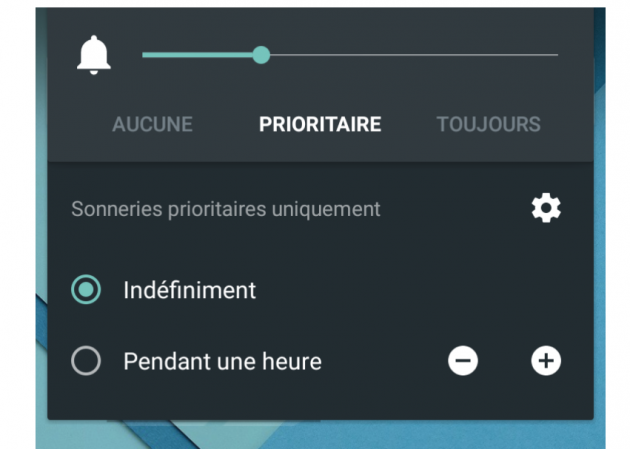
Enfin, il est possible de régler le comportement des notifications. Lorsque l’on appuie sur les touches de volume, une petite fenêtre apparaît qui permet de régler les notifications sur trois modes : aucune, prioritaire ou toujours. Avec la première option, aucune notification ne viendra déranger l’utilisateur du smartphone, que ce soit avec un son, une vibration ou l’écran qui s’allume pour faire apparaître la notification. Il est possible de régler la durée de la désactivation : indéfiniment ou de 15 minutes à 8 heures. Le mode prioritaire se règle de la même manière mais n’a pas le même comportement : on peut ici choisir les notifications qui auront le droit de nous déranger (les sonneries prioritaires) : les appels, les messages et les événements et rappels. Pour les appels et messages, il est même possible de créer un groupe d’utilisateur qui sera autorisé à nous déranger. On peut choisir d’activer automatiquement la fonction selon le jour et l’heure. Cela signe donc l’arrivée de la fonctionnalité Ne pas déranger au sein d’Android stock.
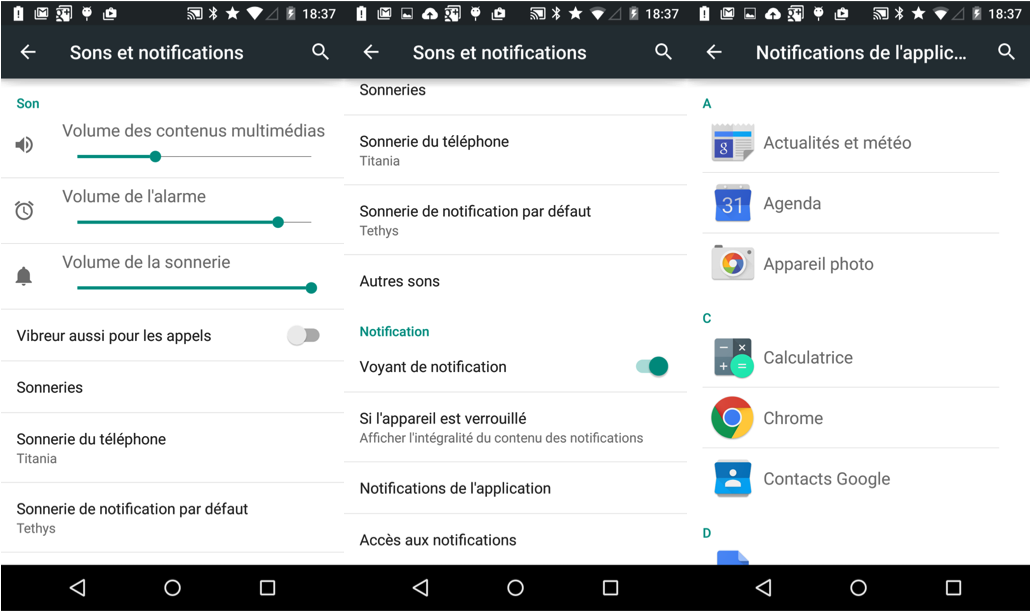
Que penser de ces nouvelles notifications ? Honnêtement, ça change la vie. Elles sont beaucoup plus pratiques que celles qu’on pouvait trouver sous KitKat. Malheureusement, elles ne sont pas encore parfaites. On peut citer l’impossibilité de répondre depuis la pop-up de notification ou encore ce que nous considérons comme une véritable erreur de conception : il est impossible de passer en silencieux en baissant le volume au maximum. Le téléphone passe seulement en vibreur. On est alors tenté d’appuyer sur Aucune notification. Grave erreur puisque vos alarmes ne sonneraient pas ! Il faut alors se contenter du mode prioritaire, qui n’est pas vraiment un mode silencieux. Dommage.
Holo est mort, vive Material Design !
Holo est mort ! La grande nouveauté introduite par Android 5.0, c’est Material Design. Pour rappel, Material Design est un ensemble de lignes directrices à respecter dans le design d’une application pour rendre le système plus homogène visuellement, à la iOS. C’est donc l’interface qui succède à Holo qu’on connaissait depuis Android Honeycomb 3.0 en 2011. Il était donc temps de dépoussiérer un peu le design global de l’interface. Google a donc tenté de respecter ses propres lignes directrices pour ses applications et le système. Le résultat est plutôt convaincant. On passe ainsi d’un Android stock un peu fade et triste à une explosion de couleurs.

Qu’est ce que le skeuomorphisme ? C’est un élément de design dont la forme n’est pas directement liée à la fonction, mais qui reproduit des objets physiques. Par exemple, le bois comme une texture, ou une boussole pour reproduire une… boussole.
Ce nouveau style ajoute également de nombreuses couleurs vives et beaucoup, beaucoup d’animations. Avec Material Design, Google a travaillé sur l’après flat design, pour continuer dans la voie de l’anti-skeuomorphisme. En effet, Google a rajouté des interactions, les objets deviennent plus vivants et gagnent en profondeur, selon Google : « une petite quantité d’animations peut être utilisée pour mieux informer l’utilisateur de la façon dont l’interface fonctionne. ».
L’aspect le plus important de Material Design est que Google ne s’est pas limité à Android. Pour la première fois, Google a entrepris de fournir une interface utilisateur cohérente à travers toute sa gamme de produits. Outre Android, Google applique cette nouvelle conception de style à ses produits sur iOS, Chrome, mais également sur le Web. Vous pouvez retrouver une documentation complète sur google.com/design, avec de nombreux outils.
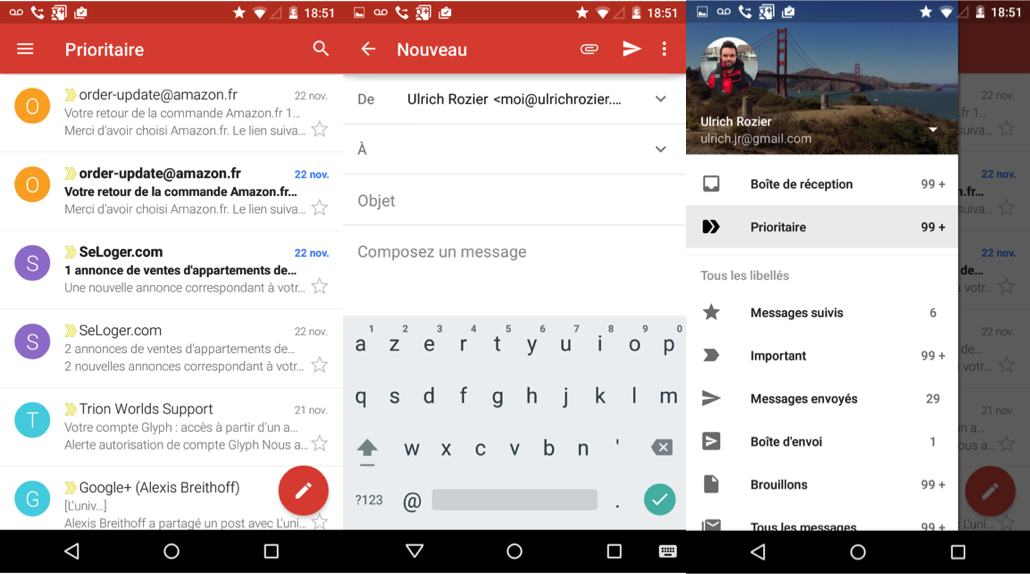
Qu’est-ce que concrètement Material Design ? Material Design est un ensemble de « cartes » (cards). Google a imaginé toutes les surfaces de l’interface utilisateur comme une « feuille de papier » flottant au-dessus d’un arrière-plan. Chaque feuille de papier occupe une position dans l’espace, et une ombre sur les éléments sous-jacents apparaît pour donner de la profondeur à l’ensemble, ces « cartes » peuvent s’étendre sur plus de quatre niveaux.
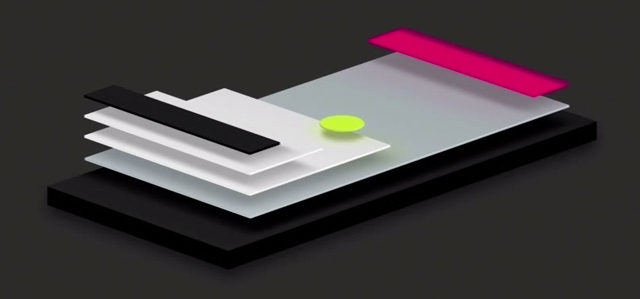
Les animations sont l’aspect le plus frappant de Material Design, Google a décrété que les éléments d’interface utilisateur ne devraient jamais se « téléporter » d’un endroit à l’autre. Au lieu de cela, ils devraient toujours »transiter ». Dans la documentation officielle, Google utilise même le terme «chorégraphie» pour désigner la façon dont les éléments se déplacent individuellement. Grâce aux améliorations de performance dans Lollipop, ces éléments se déplacent avec beaucoup de fluidité, c’est frappant sur un Nexus 4 mis à jour sous Android 5.0.
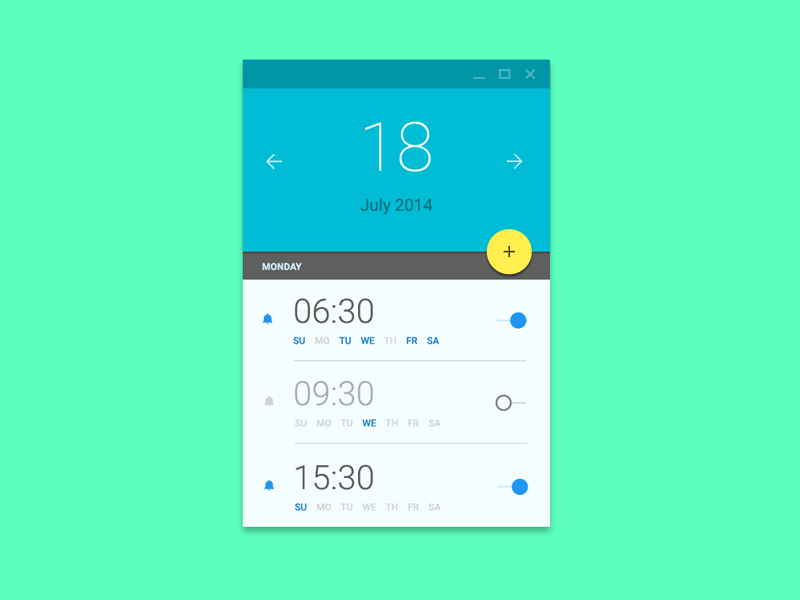
Les animations sont donc omniprésentes, avec des éléments graphiques qui grandissent, s’estompent… lorsque vous appuyez sur une miniature d’image, cette image peut se dilater pour remplir l’écran dans une application de galerie ou s’élargir. Les textes se déplacent, les icônes grossissent, mais rien ne semble inutile : les animations donnent du sens au contenu. Une vraie réussite, nous avons hâte de tester nos applications préférées en « Material Design », une bonne animation pourrait désormais être considérée comme une caractéristique essentielle de l’expérience utilisateur.
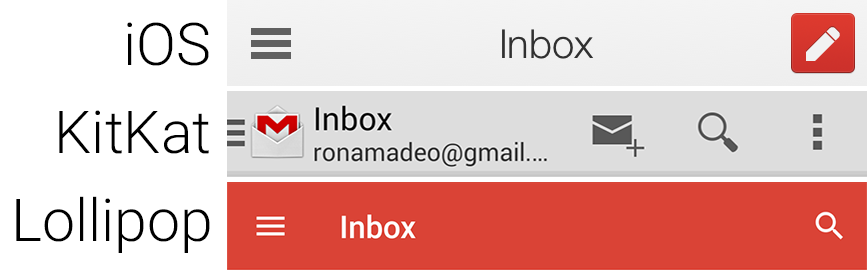
Material Design, c’est également des couleurs vives. Dans le passé, la couleur a toujours été un élément sensible dans conception d’Android. La version « Tron » de l’approche de Honeycomb, n’a pas été un échec mais ce n’était clairement pas une réussite. Cette utilisation abusive du bleu et d’un ensemble de gris n’a pas été du goût de tous les utilisateurs, et les interfaces étaient souvent ternes.
Tout cela change avec Lollipop, avec l’arrivée de plusieurs palettes de couleurs vives. Android est lumineux, avec style standardisé à travers tout un set d’API « Palette ». Cette « Palette » est utilisée pour les en-têtes et les couleurs des boutons, son utilisation est déconseillée dans les blocs de textes, où le blanc garantit une lisibilité maximale.

Que retenir de Material Design ? Beaucoup de cohérence et de simplicité, la meilleure partie est peut-être les animations, qui sont fluides, naturelles et répandues, cela ressemble désormais à une symphonie de mouvements harmonieux. Bref, une réussite. C’est désormais aux développeurs de s’approprier Material Design, mais aussi aux constructeurs. On voit déjà arriver des interfaces Samsung, HTC ou encore LG.
Pour aller plus loin
Voilà à quoi ressemblera Lollipop sur le Galaxy Note 3
Pour aller plus loin
Tuto : Comment installer Android 5.0 (Lollipop) proprement sur votre LG G3 ?
Pour aller plus loin
HTC Sense : premier aperçu sous Lollipop
Du multi-compte, le smartphone est devenu familial
La gestion des utilisateurs a été revue sous Android 5.0. Il est désormais possible d’ajouter plusieurs utilisateurs sur un smartphone et même pour les tablettes, le fonctionnement n’est pas exactement le même qu’auparavant. Dorénavant, tout se passe dans la barre des notifications, à côté de l’icône permettant d’accéder aux réglages. La photo de profil de l’utilisateur actuel apparaît à côté de la roue crantée. Un appui sur la photo de profil ouvre une nouvelle fenêtre permettant de changer d’utilisateur ou d’en créer un nouveau. Il y a également la présence par défaut d’un utilisateur Invité.
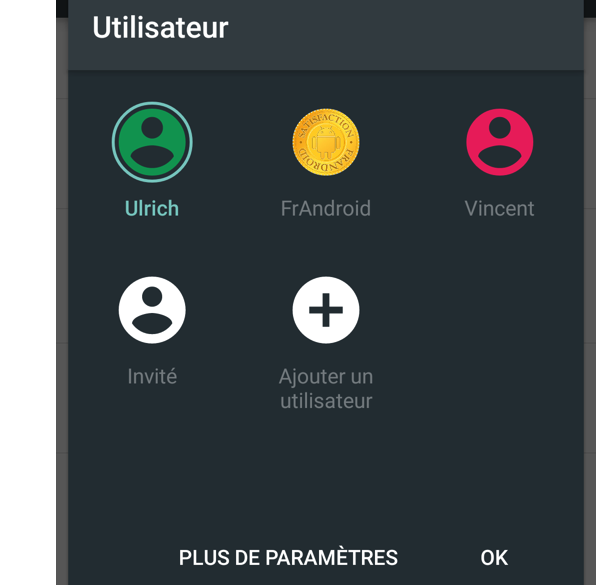
C’est une fonctionnalité pratique qui permet de séparer le stockage. Ainsi, chaque utilisateur conserve son propre « système » avec ses fonds d’écran, ses fichiers ou encore la configuration de ses applications. En revanche, les paramètres du système sont les mêmes pour l’ensemble des comptes. L’administrateur peut à tout moment supprimer un compte ou lui donner l’autorisation de passer des appels ou d’envoyer des SMS.

Android chiffre tout
Le chiffrement du système n’est pas nouveau sous Android. Il existait déjà avant Lollipop. La nouveauté d’Android 5.0, c’est que le système d’exploitation est chiffré par défaut. Du moins, c’est le cas pour les appareils déjà livrés sous Lollipop. Les appareils mis à jour (que ce soit en OTA ou via flash complet) ne seront pas chiffré par défaut. Le chiffrement a l’intérêt de sécuriser un peu plus l’appareil. Une manière pour Google de communiquer sur la sécurité de son OS alors que les scandales des failles de sécurité font les gros titres de la presse depuis quelques mois.
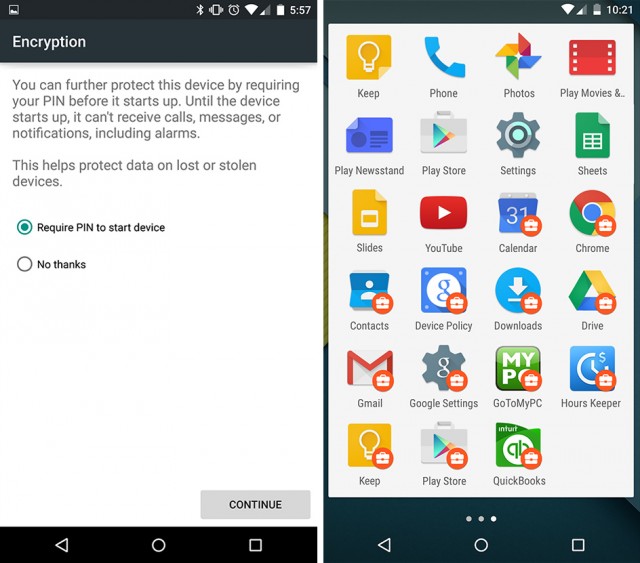
Malheureusement, le chiffrement a un impact sur les performances de l’appareil comme nous l’avions relevé lors du comparatif de performances entre un Nexus 5 chiffré et un Nexus 5 non chiffré. Toutefois, l’impact n’est pas présent en pratique. Il est en revanche possible qu’un impact sur l’autonomie soit présent puisque pour le moment, les processeurs réalisent en temps réel le chiffrement, sans l’aide d’un coprocesseur ou d’une instruction spéciale. Celle-ci est pourtant bien présente dans les Snapdragon 800 et plus récents. Encore un problème de pilote open-source entre Qualcomm et Google.
Pour aller plus loin
Le chiffrement de Lollipop réduit-il vraiment les performances ?
Tout un ART
Lollipop devrait redonner une seconde jeunesse aux appareils, malgré les cas de baisse de performances constatés sur Nexus 5 et Nexus 7 qui s’apparente davantage à des bugs. Pour rehausser les performances, Android 5.0 repose sur deux principaux éléments : le passage de la machine virtuelle ART contre Dalvik sur KitKat et le support des jeux d’instructions 64 bits. Ne vous attendez pas à de gros chiffres sur vos outils de benchmarks, la plupart du temps ils sont développés en langage natif… et ne sont pas exécutés sur la machine virtuelle. En pratique, par contre, vous allez sûrement être étonnés de la fluidité de certaines applications – par contre les nouvelles animations peuvent être assez lourdes.
Pour plus de détails sur ces deux nouveautés et leurs conséquences pratiques, vous pouvez jeter un œil au dossier que nous avions réalisé lors de la Google I/O.
Du nouveau pour l’appareil photo
Les amateurs de photos devraient vite adorer Lollipop. En effet, Google a intégré une nouveauté dans Android 5.0 : c’est la présence de la nouvelle API Camera2. Comme nous l’avions déjà expliqué dans un article dédié, cette nouvelle API permettra aux applications qui en tirent parti d’améliorer considérablement les capacités en photo et vidéo des smartphones.
C’est sur cette nouvelle API que repose l’application The Room qui permet de prendre des photos RAW (DNG) avec un Nexus 5 ou encore de filmer quasiment en 4K ou de régler les ISO, l’exposition ou la mise au point. Certains utilisateurs ont déjà pris des clichés plutôt prometteurs, bien que légèrement retouchés sous Lightroom (exposition notamment). Le Nexus 5 est désormais capable de capturer des vidéos en UHD à 65 Mbps.
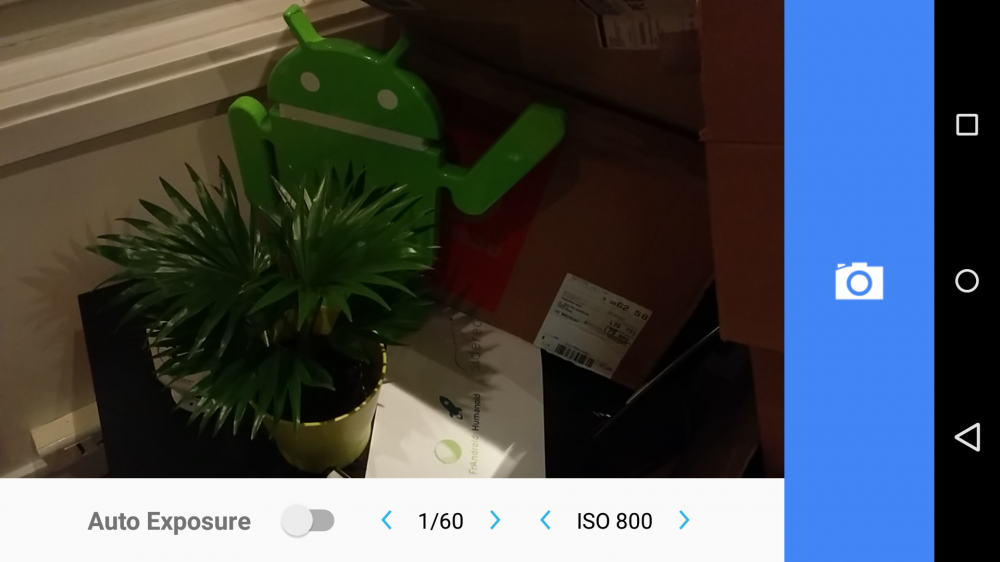
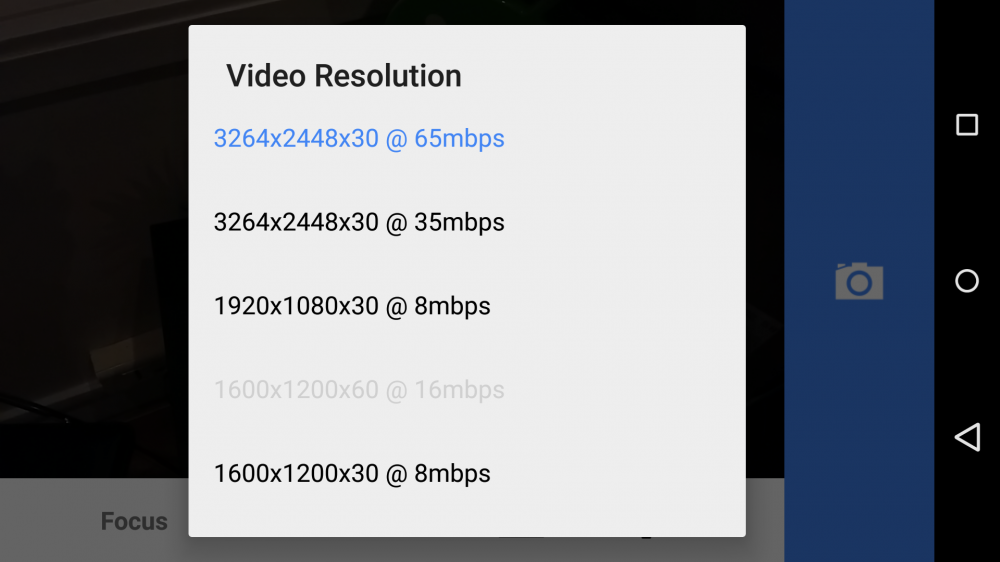
Malheureusement, cette nouvelle API ne profitera pas forcément à tous les appareils. Il faut en effet distinguer deux cas : soit le processeur d’image (ISP) est intégré au SoC, soit il est externe. Dans le premier cas, la bande passante est suffisante pour permettre toutes les nouveautés conférées par la nouvelle API. Dans le second cas, la bande passante du lien entre l’ISP et le processeur sera insuffisante, pour le lien qui transporte les commandes de contrôle (400 kbps sur un bus i2c) alors que le lien qui transporte les images est suffisamment dimensionné (jusqu’à 10 Gbps sur un bus D-PHY).
Il faudra attendre l’arrivée du protocole CSI-3 sur un bus M-PHY pour une bande passante de plusieurs Gbps pour le lien de contrôle qui permettra de réaliser des rafales de photos ou des vidéos en pleine définition, sur des appareils qui ont un ISP séparé du SoC. Pour information, le Nexus 5 se sert de l’ISP intégré au Snapdragon 800, c’est pour cette raison qu’il peut pleinement tirer parti de l’API Camera2. Au contraire, le One M8 utilise un ISP externe qui ne devrait pas lui permettre de profiter de toutes les nouveautés de l’API Camera2.
Économies d’énergie, le projet Volta
Sans maîtrise, la puissance n’est rien. Ce slogan peut très bien s’adapter aux appareils mobiles puisque si on aime qu’ils soient performants, on apprécie aussi qu’ils soient autonomes. Avec Android 5.0, Google a mis en place le Projet Volta destiné à réduire la consommation d’énergie du système. Nous avions d’ailleurs réalisé un article dédié à cette fonctionnalité lors de la Google I/O. Pour résumer rapidement, l’API JobScheduler permet d’optimiser le fonctionnement des applications pour réduire leur empreinte énergétique.
Pour réduire la fréquence des tâches de fond, l’API « JobSchedule » permet de mieux organiser les tâches de fond, et permet ainsi de les exécuter aux moments où elles sont le plus appropriées. Avant JobScheduler, les tâches de fond qui nécessitaient un accès Internet se réveillaient individuellement pour vérifier les données. Les développeurs d’applications précisent désormais les conditions de « rechargement », et c’est le système qui gère les « files d’attente ».
La deuxième nouveauté dans ce domaine, c’est le mode d’économie d’énergie qui fait enfin son arrivée sur Android stock. Au programme : un mode qui peut être activé manuellement à tout moment ou automatiquement lorsque la capacité de la batterie passe sous la barre des 15 % ou 5 %. Dans ce mode (qui rend les barres inférieures et supérieures de l’écran rouges lorsqu’il est activé), la luminosité de l’écran diminue, tout comme la fréquence du processeur ou de rafraichissement de l’écran. Le mode d’économie d’énergie réduit également l’utilisation des données cellulaires en arrière-plan et donc les notifications.
L’épinglage et le multi-tâche
L »épinglage est une nouveauté d’Android 5.0. Cette fonctionnalité permet de « bloquer » un appareil sur une application, et empêcher l’utilisateur de sortir de cette dernière. Pratique pour les démonstrations. Pour épingler une application, il faut tout d’abord activer l’épinglage dans le menu sécurité puis ouvrir l’aperçu des applications ouvertes (bouton multitâche) et appuyer sur l’icône de l’épingle en bas de l’aperçu. Il est possible de seulement épingler l’application active. Si ce n’est pas l’application active que l’utilisateur souhaite épingler, il faudra d’abord réouvrir en premier plan l’application, puis appuyer sur le bouton multitâche pour l’épingler. Pas très pratique. Pour annuler l’épinglage, il suffit d’appuyer simultanément sur le bouton Retour et Vue d’ensemble (multitâche).
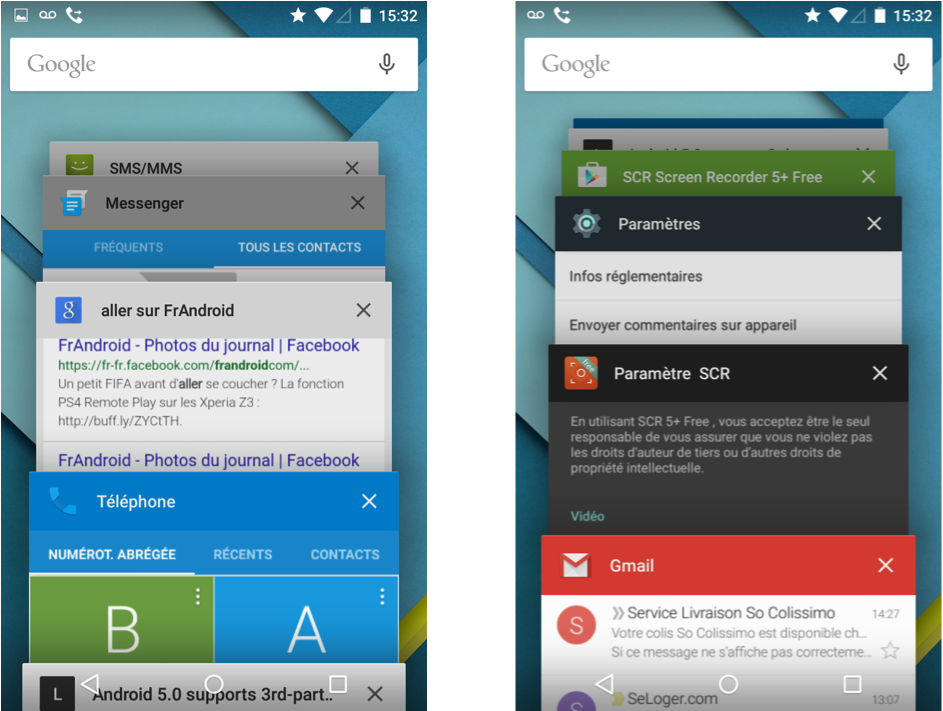
Pour plus de sécurité, on peut demander à Lollipop d’exiger un code PIN avant d’annuler l’épinglage, pour éviter aux utilisateurs de sortir de l’application trop facilement. Mais le comportement est étrange : lorsqu’on annule l’épinglage, on est directement renvoyé vers l’écran de déverrouillage sur lequel on se retrouve bloqué si l’on n’a pas le code. On aurait préféré que l’épinglage soit désactivé uniquement une fois le code PIN saisi. De cette manière, l’utilisateur resterait bloqué sur l’application s’il n’a pas le bon code PIN.
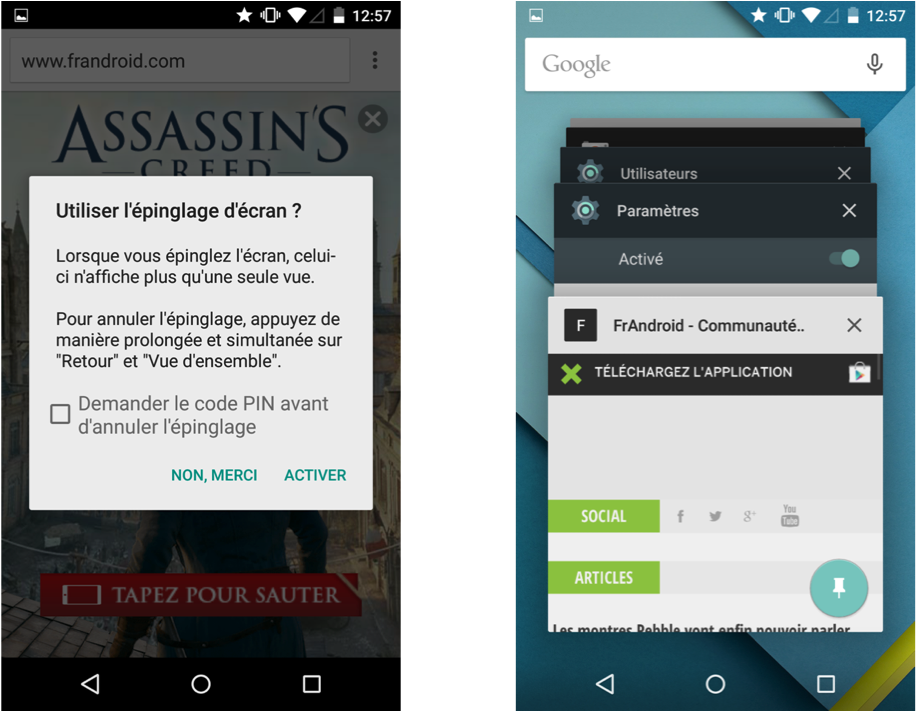
Les éléments qui viennent gâcher la fête
Malheureusement, tout n’est pas si rose pour Lollipop.
Notre plus grande interrogation est celle-ci : mais où est donc l’indication de la capacité de la batterie ? Où est donc caché ce fichu pourcentage ? C’est « simple » : il suffit de tirer une fois le tiroir des notifications et encore une fois pour ouvrir les réglages rapides. Ici apparaît le pourcentage de batterie restant. Dommage puisqu’il aurait été préférable d’avoir le pourcentage affiché à côté du logo de la batterie dans la barre d’état d’Android, une pratique mise en place par quasiment tous les constructeurs.
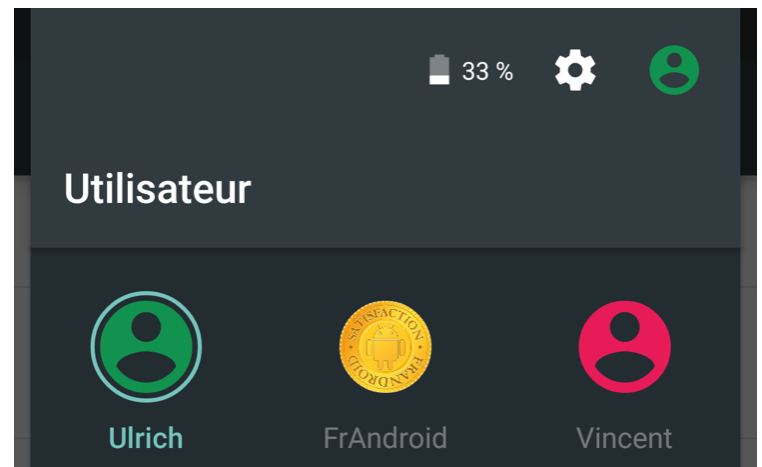
L’autre déception provient du fonctionnement du bouton de démarrage. Un appui long sur celui-ci permettait sous KitKat de régler le son (silencieux, vibreur ou son), passer en mode avion et enfin éteindre le terminal. Avec Lollipop, seule cette dernière fonction est présente. Dommage lorsque l’on sait qu’il est maintenant impossible de passer l’appareil en mode silencieux uniquement avec les touches de volume.
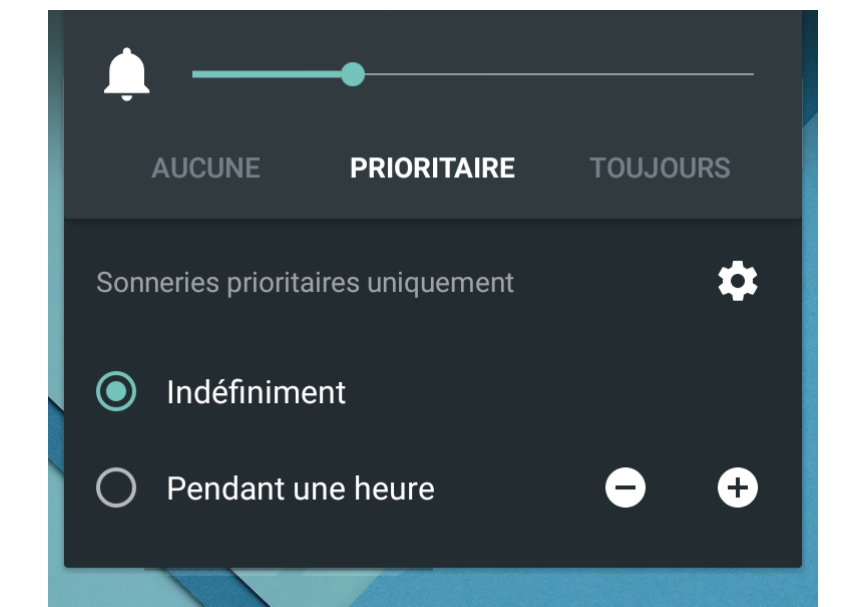
Enfin, Lollipop n’est pas encore très pratique sur tablette tactile, avec les grosses définitions d’écrans on se retrouve avec des espaces inoccupés, de grosses marges, du blanc à profusion. Les interfaces des applications peinent à s’étaler sur ces grands écrans. Depuis Honeycomb, Google n’a pas encore réussi à encourager les développeurs à sauter le pas, en créant des interfaces dédiées aux tablettes. On se retrouve malheureusement, souvent, sur des applications étirées, à l’image de l’application Facebook.
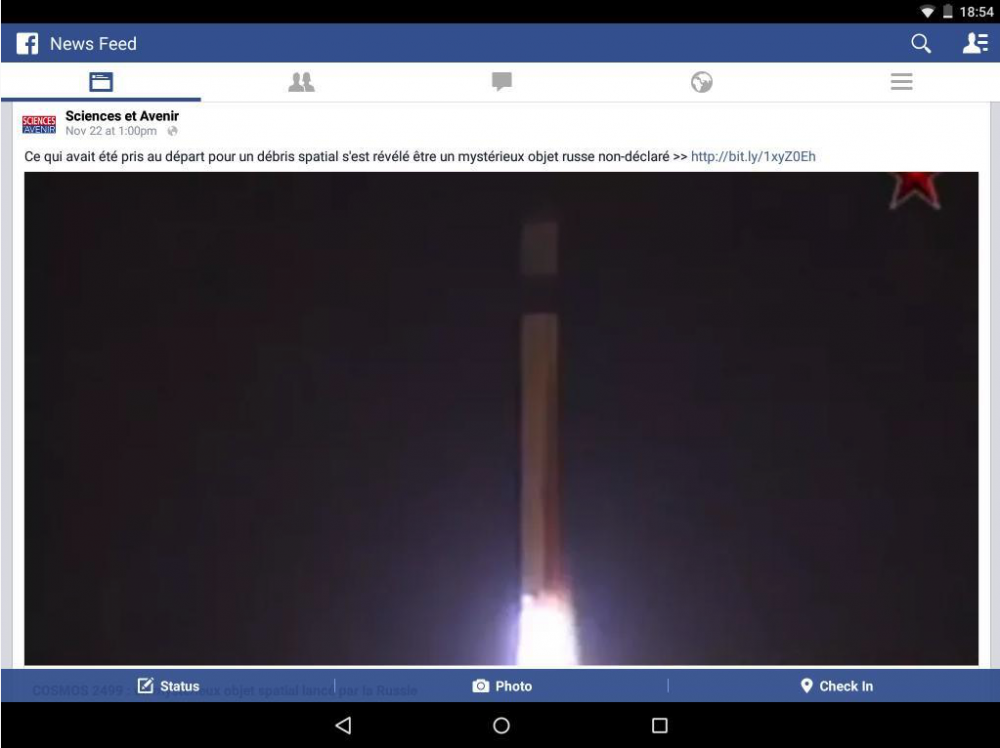
Vidéo
Il est désormais possible de faire des captures vidéo (du screencast) de l’interface sans avoir à rooter son appareil, nous en avons profité pour enregistrer quelques secondes l’interface du Nexus sous Android 5.0.
Lollipop, alors au final ? Un bol d’air frais.
Il n’est pas possible de ne pas être impressionné par les efforts de Google. Android 5.0 alias Lollipop introduit une conception entièrement nouvelle, avec une cargaison de nouvelles fonctionnalités qui améliorent l’expérience Android. Lollipop apporte des notifications plus intuitives, il améliore les performances et la vie de la batterie, apporte également des fonctions de sécurité intelligentes et des outils de développement. C’est sûrement la plus grande mise à jour Android. Un des meilleurs exemples, c’est sûrement ce vieux Nexus 4. Nous avons vraiment l’impression de lui avoir donné une seconde vie avec Lollipop.
Avec une grande quantité de nouvelles fonctionnalités, Google s’est clairement inspiré de fonctions que l’on pouvait trouver chez des développeurs tiers ou sur des interfaces de constructeurs. Espérons que tous les acteurs Android s’inspirent désormais du travail de Google.
Dossier écrit par Vincent Sergère et Ulrich Rozier
Téléchargez notre application Android et iOS ! Vous pourrez y lire nos articles, dossiers, et regarder nos dernières vidéos YouTube.

















je viens de télécharger la dernière mise à jour version 5 lollilop et cela m'a planté les 2 boutons de mon S4 en bas (retour et paramètres) qui n'apparaissent plus. Quelqu'un peut m'aider ?
Tu doit bien être le seul à ne pas avoir de bugs
Non, pas du tout il a raison que des bugs, Il a surement un téléphone normal car pour moi aussi et c'est une aberration. Je veux qu'on me rembourse mon téléphone sans cette misère de Lollipop surtout
Surtout n'acceptez pas cette mise à jour !!!! Si il n'est pas trop tard. Une vraie cochonnerie ce Lili machin. Que des bug ! La dernière version kitkat était parfaite ! Un jaune pisseux insupportable entourant les sms ( qu'on ne peut pas changer), l'écran principal qui ne revient jamais à la fermeture des applications( il faut y revenir manuellement maintenant ! ) La perte de superbes fonctionnalités que j'avais avec mon LG2 tel ouvrir plusieurs fenêtres (en glissant avec 3 doigts) spécifique à LG, alors au lieu d'essayer de faire un système d'exploitation avec des options copiées sur LG et qui ne fonctionnent pas, arrêtez vos mises à jour commerciales ! Il y en a plus que marre !!! Et en plus le tel qui chauffe et qui parfois se déclenche seul, y compris des connexions internet qui se lancent seules. En bref la misère. Je veux qu'on me rembourse !!!!! et revenir à la version précédente sans dommages aucun !
bjr,ya til une version lollipop 5.1 pour infinix hot x507 ? car le telephone est venu en 4.4.2 d'origine et je suis passer a la version lollipop 5.0.2 directement et sa mache mais il ya certaine faille telque le stockage de masse ne saffiche plus,quand g mais en francais g ne peut plus redemarer le phone car sa burg, et g suis obliger de redemarer en recovry pour reinitialiser le peripherik pour pouvoir demarer normalement mais mes donnee sont perdues, ceki veu di que je suis obliger de selectioner la langue anglaise pour demarer normalement,pour ne pas planter mon phone, dnc jaimerais ke maider a passer ala version 5.1 si sela est vraiment dispo pour mon phone,merci d'avance.
Par contre depuis la mise à jour installée sur mon note4 je n'ai plus de slow motion, est-ce normal ? Merci !
il est tout a fait possible de mettre le pourcentage de la batterie dans la barre d'état contrairement a ce qui est dit c'est dans les paramètres > batterie et il faut cocher pourcentage dans la barre d'état et une fois coché il apparaît ...moi ce qui me déçoit avec lollipop c'est qu'on est de nouveau obliger de mettre son téléphone sur sonnerie pour que la sonnerie de l'alarme sonne je suis déçue de cela car le réveil et la sonnerie était dissociés dans KitKat ce qui permettait de pouvoir mettre son téléphone sur silencieux sans que cela empêche le réveil de sonner ...sinon pour le reste c'est plutot bien
j'aime pas google maite trop en avant leur produit sur kikt ses tes resonable mais la ces trop
Il faut maintenant déverrouiller le menu du haut, l'option est la dedans, pas très pratique ...
Lollipop édition vieux et mal-voyant, du blanc et flashy partout, la batterie se vide plus vite (j'appel pas ça une innovation d'avoir réduit les paramètres pour masquer le fait que la 5.0 bouffe plus, en revenant sur mes anciens paramètres, luminosité, etc ... la batterie tiens moins longtemps), les menus sont moins pratique (fini de pouvoir choisir le mode silencieux juste avec le bouton power, il faut maintenant déverrouiller, menu haut, choisir l'option ...), bref, pas satisfait !
Bonjour, Une des modifications qui pose le plus de problèmes, c'est la gestion des sonneries, alertes en tous genre avec cette version 5.xx Si le blocage via : ParamètresMon appareilSons et notificationsInterruptions ce substitue à blocage dans la version 4.xx elle est beaucoup plus confuse. En particulier avec les fameux : activerfaire ne pas choisir de la langue de Shakespeare, la double négation et bien d'autre réjouissances. A corriger de toute urgence.
Mon écran ne s'allume pas quand je reçois un message, je suis obliger d'appuyer sur le bouton menu pour voir si j'ai reçu un message comment faire
je viens de faire passer mon note 3 sur lolipop et il y'a 2 choses que je ne trouve plus. Quand je reçois des sms je n'ai plus d'aperçu de celui-ci sur mon écran verrouillé Je n'arrive plus à mettre ma barre de raccourci en bas de mon écran verrouillé Ces actions ont disparu avec lolipop ou je suis myope ? Merci
hey où est ce que tu as pu changer la couleur du clavier ? je cherche depusi tout à l'heure sans trouver
NE FONCTIONNE PAS SUR HTC ONE M7!!!!!!! Le mien ne demarre plus suite a la mise a jour!!!! LAMENTABLE!!!
Bonjour du coup comment passer en mode vibreur ou silencieux ?
samsung s4 SGH-I337M a quand lollipop
Bonsoir' je n aime pas du toit apparence bas de gamme, couleur interface. comment faire pour revenir à l ancienne version 4.4
depuis la maj, plusieurs appli bug au niveau connexion. il faut enlever le basculement wifi - 3g sinon on a des problemes. messages d'erreur des contacts, des sms en double ... perso, je preferai les ecrans noirs a ce blanc qui tue les yeux le soir. le noir est bien plus elegant. la c est juste sans interet. si encore ca ne bugait pas. sans compter les volumes sonneries bien moins fortes. j entend même plus sonner mon téléphone quand il est posé
Depuis la mise a jour, ma DEL ne fonctionne plus. Est-ce normal?
Bonjour à tous mais la dernière mise de android est vraiment nul des bugs dans tous les sens des applications qui ne fonctionne plus bref je trouve ca honteux ... je suis deçu
dsl j y connais vraiment rien j ai deja posé la question sur le forum dans la section motorola e
Je serai surpris que cette question posée dans le fil de commentaires d'un article daté de novembre dernier, avec en outre aussi peu de détails, ait la moindre chance de recevoir une solution. Le forum est plus approprié.
depuis ma mise a jr je n arrive plus a me connecter a internet depuis mon smartphone comment fair pr revenir a la version precedente?
comment puis je faire pour supprimer lollipop ? c'est juste l'enfer pour moi, en tout cas pour l'utilisation que j'en ai... le peux plus le passer en mode silencieux, chose assez gênante pendant une réunion en général ! et le réveil, mon téléphone me sert de réveil matin... et là je suis en retard tous les matins vu que le réveil je comprends 1 fois sur 10 comment il fonctionne... vraiment je pense qu'ils se sont bien planté quand même avec cette m.a.j !!! :-(
J'aime pas du tout cette mise a jour. C'etait largement mieux avant. Et ce qui m'enerve le plus c'est la touche des accents a coté de la touche retour du clavier... vous avez une astuce pour revenir à l'ancienne version ?
bonjour depuis hier j'ai installer cette version, tout marche a merveil sauf que je ne trouve pas l'icone utilisateur, j'ai un note 3 sm-n9005
comment dire.....si j'avais voulu un téléphone nul et moche j'aurais acheté un Iphone!!! Cette mise à jour est ridicule ! je comprends pas l'intérêt d'avoir un téléphone qui agresse les yeux et qu'on ne peut pratiquement plus régler ! tout ce blanc consomme plus de batterie. J'aimerais qu'on m'explique aussi pour maintenant je suis obligée de déverrouiller mon écran et de rentrer dans google play pour changer de chanson. Super pratique ! Plus de touche silence ? Figurez qu'en réunion et bien c'était bien pratique!!! je vais vendre mon S5 et en racheter un sans lollipop!
Pourquoi la touche silence a été supprimée? Doit on fermer nos téléphones lors des réunions? N'a t'on pas le droit à la discrétion? Je veux retourner à l'ancienne version androïd!!!!!! Rvba
Y a t'il une solution pour revenir à l'ancienne version du Samsung S5 ? Je déteste la 5.0 surtout pour le blanc, idem du Orange dans les messages qui fait tout simplement peur. Si je n'arrive pas à enlever le orange je revend mon Samsung S5 merci de m'aider je suis très très déçu de la mai qui ne me semble pas du tout adaptée à un super amoled trop de blanc = plus de batterie.
Salut tout le monde , j'ai actuellement l'huawei ascend mate 7 savez vous si il aura le droit à Android L ?
juste pour vous avertir qu'une mise a jour se fait a l'instant pour le galaxy note 4 je ne sais pas si c'est lollipop je vous tiens au courant des que c 'est installé
IMPOSSIBLE DE DEVERROUILLER ECRAN XPERIA E 3
moi je trouve lollipop tres moche jen suis presque a envier apple
Personnellement elle vient de s'installer sur mon LG. Pas de gros changements graphiques, rien de transcendant en tout cas. Des ralentissements parfois. Et surtout cette débilité de ne plus faire sonner les alarmes en silencieux. Rien ne doit pouvoir désactiver une alarme, c'est stupide ! Maintenant faut passer par 25 biais pour quand même l'avoir sans être déranger la nuit... Déçu.... Très, très, très déçu
"Un appui long sur celui-ci permettait sous KitKat de régler le son (silencieux, vibreur ou son), passer en mode avion et enfin éteindre le terminal. Avec Lollipop, seule cette dernière fonction est présente. Dommage lorsque l’on sait qu’il est maintenant impossible de passer l’appareil en mode silencieux uniquement avec les touches de volume." Je ne comprends pas ce passage. Cela signifie-t-il donc que le mode silencieux total (notamment sans vibreur) n'est plus du tout disponible ? Cela me semblerait hallucinant, mais je préfère vérifier. Merci d'avance pour vos lumières :-)
Ben il faut bien que certains se lancent à l'eau , si tout le monde faisait comme vous deux ( toi et Nicolas) tu ne saurais pas que ça coince pour les nexus 7 ... Donc pas la peine de se moquer de ceux qui ont tenté. Maintenant il vaut mieux être capable de remettre l'ancienne version avant de se lancer dans toute maj aussi nouvelle et importante
Merci pour ton test , je crois avoir les mêmes goûts que toi ... Le seul intérêt que je vois à cette maj c'est le multi utilisateur qui me semble pratique pour les tablettes familliales
Les factory images 5.0.1 sont arrivées: https://developers.google.com/android/nexus/images
Pour moi le problème depuis la mise a jour android 5 sur nexus 5 c'est le zoom sur l'appareil photo qui ne fonctionne pas correctement, la photo est décalé par rapport a la zone zoomé.
en changant la date du telephone tu peux le faire disparaitre il me semble
Bon, je sais que j'arrive un peu en retard dans la conv' moi, mais personne ailleurs ne semble pouvoir régler mon problème. Donc je voulais savoir s'il y avais pas un autre moyen de virer l'icône "inverser les couleurs", parce-qu'en un mois,c'est pas rare que j'appuis dessus, même en faisant attention... Merci à qui me répondra !
Personnellement je suis de moins en moins fan du design. plus je l'utilise, moins je l'apprécie. je trouve les couleurs très mal choisies et les animations trop tape à l'oeil. Au début l'aspect nouveauté et l'effet "Wow" avec les animations m'avait plutôt séduit, mais sur la durée j'aime de moins en moins.
J'ai le Nexus 4, je trouve la mise à jour vraiment pas mal. Par contre je trouve plus comment on fait pour activer la 3G. Avant c'était dans Paramètres > Plus... > Réseaux Mobiles > Données activées. Mais les 'Données activées' ne sont plus là :/
Je ne sais pas si je suis a la bonne place j'ai besoin d'aide. Ma mise a jour a bien été fait sur mon nexus 4 mais je ne trouve pas ou aller pour aller sur internet sans passer par le wifi.? A l'aide!! :D
Depuis la mise a jour mes alertes sur mon agenda ne marche plus... Et l'alarme 1 fois sur 2.. Super
oui je contait pqs linstaller lol, jattendrai que ca arrive sur ma tablette qui n'est pas nexus. je garde mon n4 intact<i>-------<a href="https://play.google.com/store/apps/details?id=com.frandroid.app">Envoyé depuis l'application FrAndroid pour tablette</a></i>
J'ai reçu la mise à jour juste avant la suspension sur mon nexus 5, et bah j'étais vraiment content !
STOP STOP STOP !!!!!!! NE L'INSTALLE SURTOUT PAS !!!!! Attend le correctif ! Tu vas bousiller ta bécane avec cette maj pourrie de chez pourrie !! Si ce n'est pas trop tard SURTOUT NE L'INSTALLE PAS !!! Conseil d'ami !
Y a qu'a attendre c'est tout !! Moral pas morale... Que les gens NE VIENNENT PAS CHIALER UNE FOIS QUE LE MAL EST FAIT !!On leur dit d'attendre que les défauts de jeunesse soient réglés ! Au lieu de ça ils se jettent sur la derniere maj comme des crevards... Donc ils se demerdent si ils bousillent leur tablette ! On leur dit aux gens ils en font qu'a leur tête avec leur phénomène de "nouveauté" ! Ils n'écoutent pas, ils veulent leur lollipop... Tant pis pour eux !! Moi aussi j'ai KitKat et ça tourne impeccable !! Ah la prudence !! Il faut être prudent ! Prends en de la graine au lieu de critiquer des paroles censées !!
jai reçu la maj et j'hesite vraiment a linstaller. pour 2 raisons: tout les mecontent de cette maj. et jai root mon nexus 4 avec aesy root sans pc, donc jai peur de ne plus pouvoir le rooter avec cette appli...<i>-------<a href="https://play.google.com/store/apps/details?id=com.frandroid.app">Envoyé depuis l'application FrAndroid pour tablette</a></i>
"Facile ! Il faut noter qu’en cas de déverrouillage sécurité (par code PIN ou schéma par exemple), l’utilisateur a la possibilité de sélectionner si les notifications affichent le contenu ou juste le nom de l’application, pour un peu plus d’intimité, voire même de ne pas les afficher du tout." Dommage que lorsqu'on n'a pas de code pin au déverrouillage, cette option n'est plus disponible. On n'a que 2 possibilités: afficher le contenu des notifications ou ne rien afficher du tout ( ni notification ni contenu) On aurait aimé avoir la possibilité de choisir ce que l'on souhaite voir affiché ou non! Dommage
Pour ma part la maj est bloquée... Comment ça ? Je m'explique : J'ai lancé la MAJ ce matin et pourtant elle est toujours au stade "Installation de la mise à jour du système en cours"... Je me suis rendu compte qu'arrivé à la fin de l'installation, l'écran s'éteint puis se rallume et l'installation reprend au début... J'ai tenté de l'éteindre et même de faire un hard reboot mais il ne fait que se rallumer pour m'afficher la même chose. J'ai un Nexus 4 et je n'ai pas pris la version depuis l'ordi ou de je ne sais quelle façon susceptible de me tenir comme responsable de cette connerie. J'ai passé 24h sans téléphone sans rien demander et j'ai la sensation que ça va durer encore longtemps....
Merci pour la leçon de morale mais bon jusqu’à lors j'avais eu aucun problème avec les MAJ. !!Je voulais juste avertir que c'était pas compatible avec la Nexus 7 de 2013! Plus qu'a attendre la fixation des bugs...
Euh... Moi non plus je ne sais pas si Google peut suspendre une mise à jour ou non ! Je te posais juste la question comme ça c'est tout ! Je sais que tu ne le dis pas clairement mais je recherche des infos comme tout le monde! Après je vois écris dans nombre de commentaires : "maj suspendue" !! Faut penser quoi ? Et surtout dans le passé, est-ce que Google a déjà suspendu une maj ? Voilà ma question !!!
Je dirais normal, Xperia S...
"Après tu crois vraiment que Google peut suspendre comme ça une mise à jour du jour au lendemain ? " Je ne vois pas ce qui dans mes commentaires peut donner l'impression que c'est ce que je pense, bien au contraire..
C'est normal que tu es gardé le pourcentage. Ce n'est pas la présence de l'app qui fait qu'il s'affiche (on peut d'ailleur désinstaller l'app activatrice juste après l'avoir utilisée), mais un paramètre système caché. Ce que fait l'application c'est modifier ce paramètre système pour que la version de l'icone de batterie avec pourcentage s'affiche.
Lollipop c'est un fiasco! Un ignominie sans nom! Une horreur absolue! La fin des temps! Un cataclysme bipolaire! Un trouble urinaire! De la guimauve racie! Une poubelle pas vidée depuis 4 ans! Un pneu atteint du sida! Une recette manquée! L'arnaque du siècle! Un compte en banque à découvert de 34500000000 euros! Bref du poison! Une sucette au goût salé! Beurk lollipop! Je voulais kei lime pie moi!!!
Eh ! C'est bien pour ça que ma Nexus 7 2012 à moi est toujours sous KitKat ! De toutes je n'ai pas reçu la mise à jour Google vers Lollipop ! D'un point de vue géographique je suis dans le quart sud est de la France non loin du Rhône ! Si des gens se trouvent par là merci de me dire si vous avez reçu la maj ! Après tu crois vraiment que Google peut suspendre comme ça une mise à jour du jour au lendemain ? C'est irréaliste ! L'info que je lis dans tous les commentaires est sûrement un troll ! Google aurait fait une annonce officielle c'est tout !
Problèmes de performances et/ou de batterie: Attention à vos applications! Personnellement j'étais très déçu par Lollipop car j'avais de grave problèmes de batterie et de performances, et j'étais (et pour le coup je le suis encore) moyennement convaincu par Material Design. Depuis, j'ai réglé mon problème de perf et de batterie. Il s'avère qu'il s'agissait vraisemblablement de SwiftKey et/ou de Battery Widget Reborn. J'utilisais le premier comme clavier alternatif, et le second comme indicateur de charge. J'avais essayé la méthode pour affiché le pourcentage sous KitKat, mais était revenu en arrière car affichage blanc sur blanc, et je pensais que sous Lollipop c'était pas mieux. Mais voyant que sous Lollipop le texte s'adapte au fond (le seul moment un peu difficile à lire c'est quand le niveau est à la moitié), noir au début et blanc à la fin, j'ai décidé de supprimer Battery Widget Reborn et de mettre le poucentage par défaut via l'application Activateur de pourcentage. Concernant SwiftKey, bien que n'apparaissant pas comme application énergivore à première vue (et d'ailleurs Battery Widget Reborn non plus), j'avais remarqué à plusieurs reprise dans OS Monitor qu'il pouvait parfois avoir des petites poussées d'usage de CPU (mais faible, moins de 10%). De plus j'ai lu sur internet, sur des forums, des personnes rapportant des soucis de performances et de batterie qu'ils imputaient à SwiftKey. A tout hasard, j'ai donc désinstallé cette application. Je ne sais pas laquelle des deux actions a été véritablement efficace (je les ai faites en même temps), mais le fait est que maintenant je suis bien plus satisfait, j'arrive à tenir 5H à 5H30 d'utilisation effective (hors veille) sur une charge, et je n'ai pas eu pour le moment (depuis hier soir pour être exact) a déplorer des problèmes de performances. Du coup je suis déjà plus satisfait par cette mise à jour Lollipop que précédement, même si je reste peu convaincu par les choix esthétiques (couleurs notamment) et ergonomique (affichage en carte du multitâche et des notifications notamment) faits. Avant j'aurais mis 4/10 à Lollipop, maintenant que j'ai réglé mes soucis de batterie et de performances, je lui mets volontier 7/10. Donc si vous constatez des soucis de batterie, essayez de voir si cela vient pas d'une application installée. Ce n'est pas toujours évident de cibler laquelle, les stats de batterie ne font pas forcément apparaitre le coupable (dans mon cas, ni Battery Widget Reborn, ni SwiftKey n'apparaissaient), mais cela ne veut pas dire que cela ne vient tout de même pas d'une app. Je pense que dans mon cas cela venait de SwiftKey, mais comme celui-ci s'interface avec le système, une partie de sa consommation est probablement imputé au système Android qui doit certainement faire des choses pour le compte de SwiftKey, c'est pourquoi je voyais dans les stats de batterie principalement Système Android et Plateforme Android. D'ailleurs aujourd'hui, Système Android ne se retrouve qu'en 6ème position, plateforme Android en 3ème position et les services Google en 7ème position, alors qu'avant ils étaient dans le top 3 juste après l'écran. Du coup j'utilise maintenant le clavier par défaut, même si je préférais largement SwiftKey. Je vais probablement essayer Swype que j'avais aussi apprécié pour voir si lui tient la route et ne bouffe pas trop de ressources.
Oui, enfin ça c'est un autre débat: je tenais juste à recadrer l'info sur la suspension des mises à jour. A part ça, faut pas non plus oublier que chaque configuration est un cas particulier: par exemple ma Nexus 10 tourne comme une horloge sous Lollipop et je n'ai pas jugé utile de le signaler ici dans ce fil. Comme toujours, ce sont ceux qui ont des problèmes qui on plus de motivations à poster, ce qui peut fausser l'impression d'ensemble (toutefois je reconnais que la Nexus 7 première génération semble être l'appareil sur lequel le plus d'anomalies sont signalés)
Je l'ai pas eu sur ma N7 moi ! Elle arrive quand ?
Vous avez reçu Lollipop ou non? J'attends depuis le 3 novembre et toujours rien! Merci de vos retours.
Non mais archos quoi!!!!!! Mais qui achète encore cette marque de merde? En plus y a jamais de maj majeure chez archos! Poubelle...
Elle est plus dispo! La fin de lollipop avant même d'avoir commencé !
Ma copine non plus. Elle l'a pas eu sur son nexus 5. Donc Google n'envoie plus de maj lollipop ? C'est bizarre... Ma douce attend la mise à jour depuis le 3 novembre... Si vous avez des infos, merci de les faire remonter. Ça me serait utile !
Perso moi j'ai toujours rien reçu sur ma Nexus 7 (2012) ! Mais vu les témoignages crois-moi je suis content de rester sous KitKat qui tourne nickel chez moi ! Après mise à jour suspendue ou pas peu importe. Mais je pense que les gens ne devraient pas la faire en Ota avant que Google ai lancé un correctif du type 5.0.1.
CF ma réponse un peut plus tôt: ça ne concerne que 3 réseaux opérateurs, et d'ailleurs on continue à recevoir des témoignages de personnes venant de recevoir l'OTA pas plus tard qu"hier.
Fallait bien tout lire: en suivant la "source de la source" on arrive sur http://www.ibtimes.co.uk/google-suspends-android-5-0-lollipop-update-citing-reports-critical-sms-bug-nexus-4-5-6-1475745 où on peut lire lire que ce bug (d'envoi de SMS) ne concerne qu'un nombre très limité de réseaux opérateurs et que c'est seulement à ces derniers que Google a demandé de suspendre les mise à jour (Vodafone Pays-Bas et Inde et Mobistar Belgique). C'est pas tout à fait pareil d'une "suspension jusqu'à nouvel ordre" globalement au niveau mondial. (d'autant plus qu'on se demanderai bien pourquoi un problème de SMS pourrait justifier l’arrêt des mise a jour sur ... tablettes)
LOLLIPOP SUSPENDUE POUR TOUS LES APPAREILS JUSQU'À NOUVEL ORDRE ! Google travaille sur un correctif ! Beaucoup de commentaires disent la même chose ici ! Lisez les poste on va pas le répéter à chaque fois ! Pour l'heure plus personne ne peut recevoir lollipop ! Point à la ligne !
Mais ne faites pas la maj !! Point à la ligne !! De toutes façons elle n'est plus disponible et Google travaille sur un correctif de stabilité !!
La tu chipottes...
La mise a jour est suspendue !!! Plus personne ne la reçoit à l'heure actuelle !!
Tape : "Android lollipop suspendu" dans ton moteur de recherches et tu verras !!! Oui la mise à jour est purement et simplement annulée à l'heure actuelle (en ce 25 novembre) précisément !!
Oui absolument ! Mais quand tu vois des boîtes comme Google brasser des milliards et te sortir une maj aussi peu stable que lollipop tu es en droit de rager ! Avec tous les ingénieurs et informaticiens qui bossent chez Google (!!!) Alors des bugs de jeunesse je veux bien, mais là les appareils deviennent carrément inutilisables !! On régresse ! Honte sur Google !
Source officielle : weblife.fr Voilà !
Ça existe ! Kitt de K2000 !!
Merci pour l'info, et voila qui devrait répondre à ceux qui depuis hier nous inventent une pseudo suspension des mises à jour par Google.
recue hier soir, ne desesperez pas ! :)
Apparemment, le problème du téléphone qui ne passe pas en silencieux (pas de sons ni de vibreur) serait un "bug" présent sur les téléphones uniquement. Les tablettes aurait le comportement vu sous Kit Kat. Quelqu'un peut confirmer ? Pour l'indicateur de batterie, il suffit de télécharger une petite appli qui va activer le flag, donc ça va. Sinon, le tiroir se tire à deux doigts pour l'avoir en une étape. Le comportement du bouton alimentation, ça c'est un retour en arrière.
Franchement limite 5.0 c'est la roulette russe sois ta pas de prob sois ta des prob en pagaille...<i>-------<a href="https://play.google.com/store/apps/details?id=com.frandroid.app">Envoyé depuis l'application FrAndroid pour smartphone</a></i>
pour rafraichir la mémoire c'est bien Apple qui a sorti une maj il y a peu qui empêchait de téléphoner ? si quelqu'un peut se marrer ce n'est pas Apple. par contre oui c'est une honte la...<i>-------<a href="https://play.google.com/store/apps/details?id=com.frandroid.app">Envoyé depuis l'application FrAndroid pour smartphone</a></i>
Il faut que tu regarde sur les forums il va peut être y avoir des ROMS customs basées sur Lollipop !<i>-------<a href="https://play.google.com/store/apps/details?id=com.frandroid.app">Envoyé depuis l'application FrAndroid pour smartphone</a></i>
Salut ! Il faut attendre que Cyangoen intègre Lollipop et peut être que ton Archos sera supporté !<i>-------<a href="https://play.google.com/store/apps/details?id=com.frandroid.app">Envoyé depuis l'application FrAndroid pour smartphone</a></i>
Pas chez moi...
Pour la prochaine mise à jour je veux des applications toutes à la même forme, rondes ça serait bien. Il n'y a que moi qui trouve ça moche le fait que toutes les applications ne sont pas conformes les unes des autres ??? :(
Allez vous faire moutre
salut. je me demandais si il y avait un moyen de passer sous lollipop avec un smartphone rooter dont la marque n'as pas prevue de maj vers 5.0 je suis sous Jeally bean avec u archos 50 oxygen et j'aimerai bien savoir si c'est possible... merci d'avance<i>-------<a href="https://play.google.com/store/apps/details?id=com.frandroid.app">Envoyé depuis l'application FrAndroid pour smartphone</a></i>
Par contre la capture vidéo existe sur Xperia Z2 et 3 depuis 4.4.4 ^^
Maj suspendu du faite qu'elle rendrais inutilisable la tablette... ralentissement et autres soucis bien sympa
Non, par contre tu dois remettre la recovery stock sinon tu n'as pas accès a l'OTA!<i>-------<a href="https://play.google.com/store/apps/details?id=com.frandroid.app">Envoyé depuis l'application FrAndroid pour smartphone</a></i>
Bonjour j'ai acheter le G3 et pourquoi il bug quand je vais sur l'interface (la fluidité) surtout quand il chauffe, .... Esece'que la mise 5.0 va régler ce probleme ou autre mise a jour ? J'attend une réponse merci.<i>-------<a href="https://play.google.com/store/apps/details?id=com.frandroid.app">Envoyé depuis l'application FrAndroid pour smartphone</a></i>
*sur mon Nexus 5<i>-------<a href="https://play.google.com/store/apps/details?id=com.frandroid.app">Envoyé depuis l'application FrAndroid pour smartphone</a></i>
J'ai reçu la mise à jour en OTA la semaine dernière et je n'ai aucun des bugs mentionnés. J'ai bien le pourcentage de batterie! Peut-être parce qu'avant la MAJ j'avais l'application "Activateur du pourcentage" d'installé? Mais il est toujours présent une fois l'App desinstallée.<i>-------<a href="https://play.google.com/store/apps/details?id=com.frandroid.app">Envoyé depuis l'application FrAndroid pour smartphone</a></i>
je ne risque pas de me précipiter sur la maj car tjrs pas dispo sur N4 hahaaa...<i>-------<a href="https://play.google.com/store/apps/details?id=com.frandroid.app">Envoyé depuis l'application FrAndroid pour smartphone</a></i>
Atention Philibert je fais de l Aikido
merci beaucoup pour l'astuce chrome parce que franchement c'est dégueulasse et beaucoup moins rapide... MERCI !!!<i>-------<a href="https://play.google.com/store/apps/details?id=com.frandroid.app">Envoyé depuis l'application FrAndroid pour smartphone</a></i>
l’étoile correspond au mode prioritaire (des notifications) Si tu as l’icône inverser les couleurs c'est que tu as dû l'utiliser dans les options au moins une fois. Cette icone disparait au bout d'un mois si tu l'utilise plus. Le mode ne pas deranger s'enclenche en appuyant sur le bouton du volume : "Aucune"(un sens interdit apparait quand tu es dans ce mode dans la barre d'etat) ne laisse passer aucune notif (même pas les alarmes) et "prioritaire"(une étoile apparait quand tu es dans ce mode dans la barre d'etat) laisse passer seulement les notifs que tu as réglé comme prioritaire dans les settings
Quand ils feront des voitures sans chauffeur, j'attendrai un moment avant de monter dedans....
elle est pourtant dispo en OTA
est ce possible que les auteurs de cet article Vincent Sergère et Ulrich Rozier aient réellement testé Lollipop ? j'en doute
c'est ça d'avoir la dernière génération de Galaxy sans le waterproof...<i>-------<a href="https://play.google.com/store/apps/details?id=com.frandroid.app">Envoyé depuis l'application FrAndroid pour smartphone</a></i>
Lol<i>-------<a href="https://play.google.com/store/apps/details?id=com.frandroid.app">Envoyé depuis l'application FrAndroid pour tablette</a></i>
Pour moi, l'ayant testé et ayant un iPod touch, le Material design va même plus loin que le flat étant donné que les animations nombreuses et bien pensées donnent un côté sympathique et plus réactif a l'OS.<i>-------<a href="https://play.google.com/store/apps/details?id=com.frandroid.app">Envoyé depuis l'application FrAndroid pour smartphone</a></i>
Perso j'ai mis EvolveSMS et ça permet de répondre directement a un SMS reçu depuis la notification. Ça marche sur les pop-ups de Lollipop donc c'est génial! Sinon je l'ai mise en ROM custom (Liquid Smooth 4.0) sur mon OnePlus One, je suis content parce que j'ai pas les problèmes que vous rencontrez dans les commentaires malgré quelques très légers bugs. Parfait cet Android Lollipop!<i>-------<a href="https://play.google.com/store/apps/details?id=com.frandroid.app">Envoyé depuis l'application FrAndroid pour smartphone</a></i>
Pour les onglets Chrome traités de façon indépendante dans l'historique, ça se désactive via une option dans les paramètres de Chrome.
je confirme j'ai bien des bugs ( au bout de 3 applications ouvertes quand tu veux aller a une autre bein le phone se reboot ( plus d'icônes et au bout de 4sec elles reviennent )) puis les applications de musiques se coupe toute seul ( player pro et musicXmatch pour moi ( les deux bugs )) et puis un truc que j'aime pas c'est les onglet s chrome sont plus des onglets mais sont dans la barre de tâche je trouve sa nul... Voilà. <i>-------<a href="https://play.google.com/store/apps/details?id=com.frandroid.app">Envoyé depuis l'application FrAndroid pour smartphone</a></i>
Serait-il possible de nous donner des sources? J'ai beau chercher je ne trouve aucune info officielle Plus précisément, avec les mot clés "android" "update" "on hold" on tombe juste sur le bug de surconsommation batterie qui à affecté les Nexus 5 et à retardé de quelques jours le démarrage du déploiement, le temps d'incorporer le fix. Mais depuis rien d'autre.
Alors qu'on voit plein de commentaires donnant cette information de suspension des mise à jours, impossible de mettre la main sur une source officielle. Ca serait sympa pour les lecteurs de citer les sources, qu'on puisse aller voir ce qu'il en est en détail.
T'es suicidaire toi !!!!!!!! Google travaille sur un correctif !! Attends au lieu de faire n'importe quoi !!!! Tu vas flinguer ta tablette ! Tout le monde sait que lollipop fait que bugger !!! Même sur N6 et 9 il y a des problèmes c'est dire !
T'es pas prêt de l'avoir... Elle est suspendue jusqu'à nouvel ordre ! Je suis dans le sud est de la France et toujours rien sur ma nexus 7 2012!
pourtant je possède un iPhone 6 et avant un S5 et un ONE M8..
aucun bug perso. <i>-------<a href="https://play.google.com/store/apps/details?id=com.frandroid.app">Envoyé depuis l'application FrAndroid pour smartphone</a></i>
Marre d'attendre. J'ai installé manuellement la mise a jour de lollipop sur mon Nexus 7 2013.<i>-------<a href="https://play.google.com/store/apps/details?id=com.frandroid.app">Envoyé depuis l'application FrAndroid pour tablette</a></i>
Haha, surtout quand on sait que les deux services qui m'ont posé ce problème sont service exchange (donc service intégré) et un problème de radio mobile active avec la veille GSM. Si tu n'as pas de bug, tant mieux pour toi, mais ne pense pas que tout le monde soit dans ton cas (malheureusement).
Oui je te comprends ! Moi j'ai KitKat qui tourne nickel, alors pourquoi se précipiter sur Lollipop ? Mes nexus 7 et acer a1 fonctionnent toutes deux sous KitKat (4.4.4 pour l'une et 4.4.2 pour l'autre). Tout marche bien donc Lollipop ça attendra! On verra la version 5.0.1 ou 5.1... Mais surtout ne pas se précipiter !!!!! C'est le maitre mot !! Tout vient a point...
Merci Google pour ce Lollipop empoisonné.
Je suis passé de ICS à JB une fois que JB était complètement dénué de bug, c'est à dire à la sortie de KK, même scenario entre JB et KK...etc . Je passerais à Lollipop une fois qu'il soit complètement stable, cad à la sortie d'android 6.0 je sais pas?! Désolé pour ce mini trollage mais c'est mon ressenti, voir +, mon expérience qui parle.
OK en fait lolipop c'est juste du cyanogene industriel...
Lollipop suspendu sur nexus en attente d'un correctif !
Sur nexus pour l'heure elle est arrêtée. Après pour les autres marques ça doit être la même chose puisque les maj partent de chez Google ! Donc c'est suspendu pour tout le monde point.
Oui mais ça ne change pas que par défaut, ce n'est pas présent. Pourquoi, mais pourquoi ? :)
perso j'ai lolipop sur mon nexus 5 et j'ai aucun bugs !!!-------Envoyé depuis l'application Humanoid pour smartphone
Merci. La prochaine fois utilise la fonction "Signaler une erreur dans le texte" ;)
Donc Lollipop 5.1 maintenant ? Et dispo quand svp? On peut tabler sur fin 2014 début 2015?
ANDROID LOLLIPOP OÙ L'ART D'UN PRODUIT EXPÉDIÉ VITE FAIT BIEN FAIT PAR GOOGLE. Nexus 6 et 9 même histoire, même galère. Vive Apple.
Oui suspendue ! Enfin c'est pas une mauvaise nouvelle, vu le nombre d'utilisateurs mécontents (et je pèse mes mots...)
fr Android pouvez vous nous éclairé sur lolipop et elle arrêté pour nexus LG g3 s5 etc car on se demande de tout les commantaire différent merci<i>-------<a href="https://play.google.com/store/apps/details?id=com.frandroid.app">Envoyé depuis l'application FrAndroid pour smartphone</a></i>
Ah oui !! Tellement d'accord avec toi !! Non mais imagine, une boite comme Google qui brasse des milliards, et qui propose un Android aussi dégueulasse en terme de stabilité et de fiabilité... Ils devraient avoir honte ! Les gens crédules installent Lollipop sur leur machine en se disant qu'ils n'y aura pas de souci et crac ! Appareil bon a jeter car plus rien ne fonctionne, des lags, des bugs ! Inadmissible de la part d'une compagnie comme Google ! C'est Apple qui doit bien se marrer en ce moment !!! Lol gogole... Euh Google... Quant on voit que même les derniers nés nexus 6 et 9 rament, franchement on se dit que cet Android a été BÂCLÉ purement et simplement !
c'est pas de leur faute, chez gogole les programmateurs sont des quiches,incapable de mettre un % de batterie. nouvelle perle de Google,sur nexus 6: il faut rooter pour utiliser la led de notification,encore une preuve de la nullitée de gogole. après on se demande pourquoi apple vend encore des brouettes d'iphone.<i>-------<a href="https://play.google.com/store/apps/details?id=com.frandroid.app">Envoyé depuis l'application FrAndroid pour smartphone</a></i>
Maj suspendue o_o C'est vraie ou pas?????? Il y a tellement de problèmes avec Lollipop que Google a apparemment suspendue Lollipop! Beaucoup d'internautes le disent ! C'est vrai ou pas? Merci de vos retours.
bonjour, concernant les bugs découverts (wifi, lampe torche et apn, sms non reçus...) est-ce que bcp de gens l'ont constaté ou ce sont des bugs repartis sur très peu d'utilisateurs ? depuis 2 semaines sur mon N5 la mise a jour OTA m'est proposé toutes les heures en notifications.<i>-------<a href="https://play.google.com/store/apps/details?id=com.frandroid.app">Envoyé depuis l'application FrAndroid pour smartphone</a></i>
Couleur... Pas couleur... C'est futile tout ça... Les gouts et les couleurs... Faudrait que Google viabilisé déjà Lollipop ça ce serait super ! Après du rose, du rouge, du caca d'oie... C'est au goût de chacun après tout !
Weblife.fr (c'est pas pour faire de la pub pource site)
Concernant l'utilisation des couleurs d'une image pour colorer l'appli (vu dans la previeu Android L sur l'appli de musique, ou bien ce que l'on a sur la nouvelle application Messenger). Savez-vous ce qui détermine le choix de la couleur ? De mon côté, la plupart du temps, ça va du rouge au orange voire le rose, mais rarement le vert ou le bleu (dans messenger). Est-ce une "moyenne" des couleurs ?
Lisez Le Bourgeois gentilhomme.
Repasse sur KK le temps d'avoir une maj qui corrige ça.<i>-------<a href="https://play.google.com/store/apps/details?id=com.frandroid.app">Envoyé depuis l'application FrAndroid pour smartphone</a></i>
Eh ! Ma nexus 7 elle est toujours sous KitKat et 0 problèmes ! Fluide et tout marche ! Il fallait pas te précipiter sur ce phénomène "nouveauté" ! Bien sur que ça rame ! T'as bousillé ta tablette ! Pourquoi Google vient de suspendre TOUTES les mises à jour vers Lollipop ? Hein ? Car Lollipop est bourré de bugs ! T'as plus qu'à attendre un correctif qui devrait arriver d'ici quelques semaines ! Et la prochaine fois attends au lieu de te jeter sur la derniere nouveauté ;)
Je confirme que "ok google" marche quelle que soit l'appli en cours Par contre pas écran éteint (sur Nexus 10 en tout cas)
On est pas prêts de l'avoir Lollipop! Car toutes les mises à jour sont pour l'heure suspendues. Sur internet on peut même lire jusqu'à nouvel ordre. Ils font chier google, je l'attends depuis mathusalem ce Lollipop.... Ça arrive quand sur nexus... Pfffff.... Marre d'attendre....
Je rencontre des problèmes avec ma nexus 7 depuis la mise a jour lollypop, ma tablette RAM complet, les pages de navigation se bloquent en défilement, certaines appli se ferment sans raison, bref la galère. Je souhaitais revenir sous kitkat mais pas facile quand on est novice!
Ouais voilà. Weblife.fr c'est là aussi que j'y ai lu. A prendre avec des pincettes tout de même.
L'info à l'air vraie! J'ai pu lire la même chose sur : weblife.fr Ils ont suspendu la maj "jusqu'à nouvel ordre" selon le site...
Web
Tu as lu ça ou ??? -------Envoyé depuis l'application Humanoid pour tablette
Faux.. Autant tu aurais dit "quasiment la même autonomie" je passe, mais le "tient largement mieux" la clairement je suis désolé avec toi, mais c est non. J'hesite à utiliser le cliché que l on sort à ce genre de personne en citant qu ils viennent d une certaine ville du sud de la France, MAis je ne le fait pas <i>-------<a href="https://play.google.com/store/apps/details?id=com.frandroid.app">Envoyé depuis l'application FrAndroid pour smartphone</a></i>
Vous parlez de la reconnaissance vocale dans l'introduction et vous n'en parlez pas du tout dans l'article. Dommage c'est le truc qui m'intéressait le plus <i>-------<a href="https://play.google.com/store/apps/details?id=com.frandroid.app">Envoyé depuis l'application FrAndroid pour tablette</a></i>
Source ? <i>-------<a href="https://play.google.com/store/apps/details?id=com.frandroid.app">Envoyé depuis l'application FrAndroid pour smartphone</a></i>
plutôt que oklm la vraie question ! est-ce que le xperia z3 aura une meilleure autonomie ? THE question existentiel !
en tout cas tu écrit par mail a LG ta aucune réponse sur dix mail ! il réponde pas alors que avant j avait HTC in repondai dans la journée voir le lendemain ou par téléphone<i>-------<a href="https://play.google.com/store/apps/details?id=com.frandroid.app">Envoyé depuis l'application FrAndroid pour smartphone</a></i>
Par contre quand lollipop sera-t-elle à nouveau disponible ? Mystère !
Pour moi un design plus il est simple mieux c'est ! Pas besoin d'alourdir visuellement pour parler d'une chose basique comme de la lecture des messages par exemple. Avec ce Lollipop, Google se rapproche beaucoup d'iOs à mon goût et le système Android arrive enfin à maturité. Les icones material design et les notifications, c'est ce que Google a le mieux réussi à mon avis.
c'est donc çà ! je comprends mieux maintenant
Y a de très bon et y a du très mauvais. Les icones, les effets sont magnifiques. Par contre , les images Googlenow sont kitch et le menu notification manque de profondeur. En tout cas ils sont sur la bonne voie.
utilise l'appi "viral lite" tu pourras utiliser une fenêtre vidéo ou tu le désire tous en faisant autre chose en même temps
Effectivement ! Donc la forme suit bel et bien la fonction : enveloppe pour mails et sac pour les courses ou le shopping! Donc c'est un design simple qui utilise des codes connus pour raconter quelque-chose, une action, faire du shopping, lire un courrier. Du material design simple et esthétique à mon goût ! Après c'est une question de goût ! Moi j'aime assez.
Ah oui!! Annoncée le 3 novembre, on est maintenant le 24 novembre et pas de Android 5 à l'horizon. Ils se foutent de qui chez gogole... Euh... Google...
C'est surtout que Google FAIT du skeumorphisme et l'affiche en première page de tous les Androids. Deux icones : Gmail / Playstore qui sont respectivement une envelloppe et un Sac de shopping. Edit : j'avais pas vu mais quasi tous les icones sont skeumorphiques = > Google Map, Google Caméra, Appel, Contacts , Agenda etc...
Pas faux. Mais à mon avis on est pas prêts de le "savourer" ce skeumorphisme. Faudrait déjà que google lâche sa mise à jour... On l'attend toujours ce Lollipop...
"Avec Material Design, Google a travaillé sur l’après flat design, pour continuer dans la voie de l’anti-skeuomorphisme." Sauf que le flat design n'est en rien un anti skeumorphisme. C'est absolument pas incompatible et ca n'a rien d'antagoniste.
La mise a jour vers Lollipop est SUSPENDUE jusqu'à nouvel ordre par la maison mère Google. Trop de bugs affectent en réalité les appareils de la gamme Nexus (4, 5, 7 et 10). Google travaille sur un correctif pour améliorer la stabilité du système ! C'est pour ça que personne ne reçoit la mise à jour Lollipop ! Voilà.
Je confirme ! Toujours rien sur ma N7 2012 !!! Maj suspendue par Google !
Maj suspendue jusqu'à nouvel ordre par Google ! Trop de bugs constatés voilà la raison !
et pour le LG g3 en ôta c pour quand? meme pas d article pour la Pologne Brizard retarde ou quoi? quelqu'un a des info, merci<i>-------<a href="https://play.google.com/store/apps/details?id=com.frandroid.app">Envoyé depuis l'application FrAndroid pour smartphone</a></i>
Pour les couleurs je te conseille de lancer l'horloge, tu vas tomber sur un rose fuchsia du meilleur gout! (c'est apparemment de de la bonne qu'ils fument les designer Google par moment)
Quelqu'un a reçu la mise a jour en OTA pour sa Nexus 2012 ? Moi toujours rien... -------Envoyé depuis l'application Humanoid pour tablette
De plus sur le Moto G 2014 les animations sont beaucoup moins fluide avec Lollipop par rapport à KK ! Vivement des améliorations de ce coté.
J'aime bien le système d'épinglage. Ca peut être pratique en voiture avec le GPS. Par contre, je me demande si par exemple quand on reçoit un appel; est-ce que l'application épinglée garde le dessus? Est-ce une fonction réglable? Du coup, pareil pour les notifications. Je ne suis pas emballé de recevoir vingt milles notifs au dessus du GPS quand je suis entrain de rouler, ça peut devenir gênant... Quelqu'un a eu l'occasion de tester ce point?
Cool, casses toi ça fera un boulet en moins.-------Envoyé depuis l'application Humanoid pour smartphone
Non, c'est un simple constat. Il va falloir attendre plusieurs mois avant que lollipop atteigne ne serait-ce que 1 % du parc installé (si on prend en compte les fabricants qui vont trainer à fournir cette mise à niveau, et les appareils qui ne seront jamais mis à jour). En attendant, ce sont les utilisateurs de Nexus qui essuient les plâtres.
Et la blague de Google sur le gain de batterie (volta) on en reparle ? Ou on endort tout ça ??? Comment un iPhone 6 tient largement plus la charge avec la même utilisation qu'un Galaxy S5 ou HTC ONE ? ! ? !
Je trouve dommage que tu n'apprécie pas : pour ma part, ça redonne vraiment un coup de neuf à ma nexus 10. Peut etre une affaire de goût pour l'interface, mais le reste est user friendly, rapide, fluide... Pour moi, un seul petit couac, le wifi manque un peu de stabilité et accroche un peu lors d'une recherche Google. Mais une 8.1 devrait vie arranger les choses. <i>-------<a href="https://play.google.com/store/apps/details?id=com.frandroid.app">Envoyé depuis l'application FrAndroid pour smartphone</a></i>
c'est le moment de passer a iOS,Android c'est devenu trop moche,trop bordélique. et le % de batterie existe depuis ios4,bref des gros nul chez Google. <i>-------<a href="https://play.google.com/store/apps/details?id=com.frandroid.app">Envoyé depuis l'application FrAndroid pour smartphone</a></i>
Rien sur les Wakelock sur le Nexus 4? le mien est touché depuis que j'ai mis la MAJ et c'est vraiment horrible de voir le téléphone chauffé et perdre 10% par heure sans le toucher.. je suis a 1h30 d'écran en moyenne entre chaque recharge (recharge obligatoire vers 16h en débranchant le téléphone vers 7h). si quelqu'un a une solution...<i>-------<a href="https://play.google.com/store/apps/details?id=com.frandroid.app">Envoyé depuis l'application FrAndroid pour smartphone</a></i>
Ah oui ok, car je vois sur la capture que certaines applications ont un label "pro" sur leur icone, je pensais pas qu'il s'agissait en fait de l'exploitation du multicompte =)
ou tu peux attendre la version 5.1-------Envoyé depuis l'application Humanoid pour smartphone
La chance je fais parti du 0,1% Rage?
Si on accepte la mise à jour vers Lollipop, est ce que le root sera perdu?
rien sur les sujets qui fâchent. nombreux bugs,il y a déjà une 5.1 en cours d'élaboration. nexus 7 2013 inutilisable. sinon je reste en KitKat sur mon z2,les Google apps étant déjà en matérial design,disposant d'un mode stamina,et vu que mon s801 étant en 32bits,j'ai aucun intérêt a mettre a jour mon z2 quand loliprout sera disponible. <i>-------<a href="https://play.google.com/store/apps/details?id=com.frandroid.app">Envoyé depuis l'application FrAndroid pour smartphone</a></i>
Le meilleur affichage de la batterie est selon moi celui qu'on retrouve sous cyanogen, un cercle entourant le pourcentage qui se vide au fur et à mesure, et "tourne" lors de la charge.
Pour ce qui est de l'interface, les goûts sont propre a chacun et personnellement, j'aime bien. En ce qui concerne la nécessité d'utiliser un identifiant et un authentifiant, c'est absolument nécessaire pour des raison évidentes de sécurité. Je t'accorde le multiuser sur smartphones est discutables, en revanche, il prend tous son sens sur tablettes. Sort de la grotte mon ami. :)<i>-------<a href="https://play.google.com/store/apps/details?id=com.frandroid.app">Envoyé depuis l'application FrAndroid pour tablette</a></i>
Je l'ai reçu en ota lundi dernier sur mon nexus 4
Et l'USB audio, on en parle ou... pas ?
j'attends que ca sorte sur mon nexus 4 :)
Ah un jeune et con anonyme ^^
Ah, super qu'un utilisateur ios dise un truc positif sur lollipop. J'espère que des accords Android sont aussi prêts à faire l'inverse ! Enfin la fi des gué guerres pour faire de craies évaluations factuelles ? <i>-------<a href="https://play.google.com/store/apps/details?id=com.frandroid.app">Envoyé depuis l'application FrAndroid pour smartphone</a></i>
Ben oui, moi j'avais ça sur mon s4 avant qu'il ne prenne l'eau. Maintenant, ça me ma que sur mon moto. Ultra pratique <i>-------<a href="https://play.google.com/store/apps/details?id=com.frandroid.app">Envoyé depuis l'application FrAndroid pour smartphone</a></i>
Dommage que tu aies ajouté "nullos". Ça disqualifie ton message pourtant intéressant. <i>-------<a href="https://play.google.com/store/apps/details?id=com.frandroid.app">Envoyé depuis l'application FrAndroid pour smartphone</a></i>
Il partage ses frustrations... De manière certes hard et discutable... Mais ra remarque n'est vraiment pas respectueuse. Et au lieu de l'encourager à voir un avantage dans le muti utilisateurs, ton propos le dénigre. Bof bof bof. Donne lui plutôt l'avantage de cette gestion, ce sera une meilleure contribution ;-) <i>-------<a href="https://play.google.com/store/apps/details?id=com.frandroid.app">Envoyé depuis l'application FrAndroid pour smartphone</a></i>
oui je sais. je suis curieux de connaitre les avis.car pour moi c'est assez inutile alors que visiblement c'est LE.TRUC attendu ? <i>-------<a href="https://play.google.com/store/apps/details?id=com.frandroid.app">Envoyé depuis l'application FrAndroid pour smartphone</a></i>
Moi j'ai mes fréquence proco baisser à 1,5Ghz CPU et 320mhz GPU donc quand je lance l'autre utilisateur j'ai qqe latence au lancement mais c'est parce que j'ai trop baisser la fréquence de mon S800 je pense . Mais c'est super maintenant je peu géré un autre gmail bien plus facilement qu'avant sans que sa ce mélange avec le compte principale . Moi je l'utilise que pour moi . Personne te force à ouvrir des compte pour tes gamins ou ami(e)s . C'est très pratique pour soit même et en plus ta que les gapps qui apparaissent sur l'autre compte ;-)-------Envoyé depuis l'application Humanoid pour smartphone
C'est normal que tu comprend rien. Tu es un vieux !<i>-------<a href="https://play.google.com/store/apps/details?id=com.frandroid.app">Envoyé depuis l'application FrAndroid pour smartphone</a></i>
Cette nouvelle version est très bonne !! il y à juste tellement de changement que pour que cela soit parfait va falloir des petite maj . De plus il y à encore qqe mode expérimental non finalisé dessus qui m'ont l'air bien prometteur ;-). perso j'ai remis clavier car on peu facilement modifier couleurs clavier (4 au choix dont 2 KitKat et 2 lollipop) -------Envoyé depuis l'application Humanoid pour smartphone
Bin moi je test cette nouvelle fonction multi-user c'est vraiment bien foutu et très simple à utiliser . En plus si tes novices (pour ne pas dire un nullos) tout y est expliquer . -------Envoyé depuis l'application Humanoid pour smartphone
tu peu les désactiver c'est pas compliquer !! (i-han)-------Envoyé depuis l'application Humanoid pour smartphone
Tu peux cacher les notifications dans les paramètres. <i>-------<a href="https://play.google.com/store/apps/details?id=com.frandroid.app">Envoyé depuis l'application FrAndroid pour smartphone</a></i>
Pour moi c'est un échec total. Faute de pouvoir désinstaller lollipop, je passe sur CM11 sur ma Nexus 10. Vos bols d'air frais, vous pouvez les garder. La nouveauté pour la nouveauté, sans réfléchir à la qualité, c'est le début de la fin.
petite remarque sur les notifications sur ecran verrouillé. pour ma part je n'en veux pas. je n'ai nullement envie que les autres voient ces notifications quand mon telephone est verrouillé. <i>-------<a href="https://play.google.com/store/apps/details?id=com.frandroid.app">Envoyé depuis l'application FrAndroid pour smartphone</a></i>
J'ai un nexus 5 zéro problème a part parfois le multitâche en fond qui agis parfois bizarrement mais c'est peut être normal :-) je sais pas !!! sinon j'en suis ravis. C'est pas parfait manque une ou deux petite mise a jours et ce sera le top du top !!!-------Envoyé depuis l'application Humanoid pour smartphone
Oui on à perdu le mode silencieux classique des version précédente mais y'a quand même un mode spécial on entend plus sonner ni vibré mais pour ce rappeler de la manip' c'est pas easy mdr ;-)-------Envoyé depuis l'application Humanoid pour smartphone
Désolé de te contredire mais Linux ou Windows ou n'importe quel OS, sur ce point ils se comportent pareil. S'il y a peu de RAM ils patauger dans la semoule. Je pratique ces deux OS depuis des dizaines d'années, ainsi que des tas d'autres OS (dont des assez exotiques), et tous sans exception rament quand la RAM vient à manquer. Faut arrêter de croire que Linux fait des miracles. J'ai eu un Sony Xperia S que j'ai fait tourner sous diverses version d'Android (ROM stock, CyanogenMod 10 (4.3), CyanogenMod 11 (4.4)), et dans tous les cas avec ses seulement 1Go de RAM et mes centaines d'apprendre installées, il ramait très souvent avec ces quelques centaines de RAM dispo (souvent <= 100Mo). Et d'ailleurs pas de surprise des que je suis passé au Nexus 5 avec ses 2Go de ram ce phénomène à disparu car j'ai constamment plus de 700Mo de RAM dispo.
Je partage ton opinion, je suis assez mitigé sur cette mise à jour. Je passerais sur les bugs, probs de perfs, probs d'autonomie de jeunesse qui seront certainement corrigés dans les prochaines mises à jour, mais le fait est que certains choix sont discutable. Tout comme toi je trouve dommage la disparition des widgets de lockscreen, ainsi que l'interface des notifications trop confuse, idem pour celle du multitache, je trouvais l'ancienne plus claire. Même remarque sur les animations, qui débit c'est sympa mais sur la durée cela saoule, je sais pas si c'est parce qu'il y en a trop ou de part leur style peut être un peu trop tape à l'oeil. Sans compter certain choix de couleur franchement pas terrible (où ont ils été chercher ce turquoise et ce vert flash dégueulasse ?). Bref, j'espère que certains choix fonctionnels, ergonomiques et esthétiques seront revus dans la version 5.1, car là je suis moyennement convaincu par cette version.
pourquoi tu t'achete un nexus si ces pour critiquer les mise a jour de Google??dans ce cas acheté Samsung ou autre ta surcouche changera tous les 10ans ou propose tes extraordinaire service a Google ;-)<i>-------<a href="https://play.google.com/store/apps/details?id=com.frandroid.app">Envoyé depuis l'application FrAndroid pour smartphone</a></i>
il faut l'avoir pris en main pour comprendre si tu ne la jamais tester tu ne pourra pas te faire un avis constructif <i>-------<a href="https://play.google.com/store/apps/details?id=com.frandroid.app">Envoyé depuis l'application FrAndroid pour smartphone</a></i>
sa marche pas comme sa sur lollipop il n'y a plus de silencieux pour ma part sur nexus 5 <i>-------<a href="https://play.google.com/store/apps/details?id=com.frandroid.app">Envoyé depuis l'application FrAndroid pour smartphone</a></i>
non sa ces ton écran qui et en QHD qui fait sa LG a mis un snapdragon 801 qui n'est pas assez puissant pour une tel résolution d'écran si je ne me trompe pas ;-)<i>-------<a href="https://play.google.com/store/apps/details?id=com.frandroid.app">Envoyé depuis l'application FrAndroid pour smartphone</a></i>
Perso, j'ai la N10 et je trouve la MAJ vraiment bien foutu et surtout stable. Pourtant, j'ai réinitialisé également juste après. J'ai pas ton utilisation mais depuis la MAJ, je touche plus ma tablette que je le faisais sous kitkat car c'est vraiment plus agréable.
ceci est possible grace au multicompte. tu divise ton smartphone en 2 pour discosier le pro du perso. Apres si ta l'habitude de le preter tu peut aussi y ajouter un compte inviter afin de limiter l'utilisation au jeux, la musique...<i>-------<a href="https://play.google.com/store/apps/details?id=com.frandroid.app">Envoyé depuis l'application FrAndroid pour smartphone</a></i>
Une date pour le Moto G 2013 ?
Question con : la fonction des applications perso/pro... Euuuh, really ? Parce que je l'ai pas vue 0.o
J'utilise iOS mais je trouve l'interface particulièrement bien réussie. C'est coloré, cohérent et très esthétique. Qui plus est, le temps qu'il reste avant la recharge complète sur le lockscreem, c'est génial!
Une MAJ aussi importante en OTA c'est la porte ouverte a ce genre de problème. J'aurais fais une reinitialisation après la maj perso.
C'est à dire ?
Ouais, 0.1% du marché ?
Bonjour j'ai acheter le G3 et pourquoi il bug quand je vais sur l'interface (la fluidité) surtout quand il chauffe, esceque la mise a jour 5.0 va régler ce probleme ou autre mise a jour parce'que je suis deçu pour l'instant de mon achat ..
il l'a roté car en OTA je n'ai vu personne ne l'avoir encore...
Il n'y a pas de théories, quand on ne sait pas on évite de faire ces remarques.. Android utilise un noyau linux, qui ne gère pas la RAM de la même façon que windows. Alors oui, avoir TROP peu de RAM est dérangeant, mais même avec 100 Mo (même s'il y'a un problème là je te l'accorde), ça ne changera en rien la fluidité de ton téléphone (du moins ce ne sera pas à cause du manque de RAM, qui elle est gérée par l'OS/kernel, et qui est volontairement occupée au maximum en laissant peu)<i>-------<a href="https://play.google.com/store/apps/details?id=com.frandroid.app">Envoyé depuis l'application FrAndroid pour smartphone</a></i>
API vraiment faibles ? Bas niveau ?<i>-------<a href="https://play.google.com/store/apps/details?id=com.frandroid.app">Envoyé depuis l'application FrAndroid pour smartphone</a></i>
http://bit.ly/1pxKUPk Ne me remerciez pas.<i>-------<a href="https://play.google.com/store/apps/details?id=com.frandroid.app">Envoyé depuis l'application FrAndroid pour smartphone</a></i>
http://bit.ly/1pxKUPk <i>-------<a href="https://play.google.com/store/apps/details?id=com.frandroid.app">Envoyé depuis l'application FrAndroid pour smartphone</a></i>
Ah oui. Vu comme ça ça se défend en effet. Les 10 barres sont une bonne idée mais seraient pas forcément lisible pour tout le monde. Mails quitte a choisir, je préfère le %age seul sans l'icône de batterie.
Kitkat : android 4.4 Samsung ne l'a jamais mis sur le S3 (on parle du s3 de base et pas de la version 4g)
Mes nexus 4 et 7 (2013) sont maintenant sous lolipop (installation à la main après un reset totale) Sur mon nexus 4 j'ai des applications qui plante méchamment alors sur le nexus 7 auncun soucis. Avez vous des soucis sur nexus 4 ? Ou sous lolipop ?
"Malheureusement, cette nouvelle API ne profitera pas forcément à tous les appareils. Il faut en effet distinguer deux cas : SOIR le processeur d’image (ISP) est intégré au SoC, soit il est externe. " M'okay m'voyez
utilise l'application 'activateur de pourcentage' ca marche pour KitKat et lollipop sans root <i>-------<a href="https://play.google.com/store/apps/details?id=com.frandroid.app">Envoyé depuis l'application FrAndroid pour smartphone</a></i>
Il est possible de tirer directement le panneaux système avec le pourcentage de la batterie en utilisant deux doigts au lieux d'un seul (comme pour Android 4).
Chacun ces avis, je dis juste qu'en matière d'optimisation, le fait de mettre le % est plutôt incohérent car cela créé deux éléments indiquant la batterie restante et les doublons sont justes insupportables dans les interfaces. L'icône batterie peut indiquer très rapidement le % qu'il te reste. Lorsqu'elle devient rouge tu sais qu'il te reste peu de batterie. Ensuite, si tu souhaites plus de précision, tu peux savoir grâce à deux swipes le % exact.Pour moi, c'est très simple, après chacun son avis ! À mon avis, si l'interface devait être améliorée, il faudrait créer une icône plus précise. Comme par exemple une batterie remplie de 10 barres. Chaque barre correspondant à 10% de batterie simplifierait énormément la lecture. Par contre, écrire le pourcentage serait une grâce erreur en matière de design, à moins de l'intégrer plus simplement et sans l'icône. (ou peut-être à l'intérieur)
factory image de KitKat et flash via le android SDK
Pour mettre le mode vibreur, il suffit d'appuyer sur 1 des touches du volume, et ensuite, sur la cloche.-------Envoyé depuis l'application Humanoid pour smartphone
je suis interessé par cette question, j'ai un kernel custom moi aussi mais je n ai toujours pas reçu la MAJ ! Est ce a cause du kernel que je ne l a reçois pas où il faut attendre ? Et est-ce que je vais pouvoir l installer sans soucis sachant que j'ai le recovery de base ! Merci beaucoup <i>-------<a href="https://play.google.com/store/apps/details?id=com.frandroid.app">Envoyé depuis l'application FrAndroid pour tablette</a></i>
loool Tweeté et Facebooké à l'instant
"OK Google, ajoute moi le pourcentage de batterie" http://goo.gl/forms/1rnOg01DuA
au passage, bravo, pour un dimanche, vous avez bien bossé aujourd'hui.. :)
avec des appareils qui tiennent à peine la journée, tu ne comprends pas comment le % de batterie est la fonction la plus consultée au monde sur smartphone..? (ok, en concurrence avec l'heure et la date peut-être).. non non, franchement, je suis sûr que ton avis est minoritaire.
Pétition !!! Pourcentage svp Google ! http://goo.gl/forms/1rnOg01DuA À voté :-)
Toujours comme avant pour passer en mode silencieux avec la touche volume : appuyer sur la touche - jusqu'au mode vibreur, puis une fois sur la touche + et vous êtes en mode silencieux
Une petite pétition pour Google : http://goo.gl/forms/1rnOg01DuA On veut le pourcentage !!!!!!!!!
Avoir un 1,5 Go pour faire quoi? Pour lancer plusieurs applications en premier et en arrière plan non? Et donc quand toutes tes applis que tu utilisent sont en cours tu es bien content, et quand elles sont en cours il te reste peu de ram libre non? Alors dans ce cas pourquoi avoir 1,5 Go de libre si c'est pour au final ne pas les utiliser? (L'excuse des applis et jeux gourmands n'est pas valable)
Bah reste sous KitKat mon pote...<i>-------<a href="https://play.google.com/store/apps/details?id=com.frandroid.app">Envoyé depuis l'application FrAndroid pour tablette</a></i>
5/ En réalité, avec ces API vraiment faibles, les fabricants ont déjà commencé à développer peur propre outil, la plupart avaient des sets plus efficaces que les API de AOSP.
Non je pense que qu'il s'est juste planté de site, il croyait sans doute être sûr mac génération...
1/mise en route: merde, moi qui profite du changement d'appareil pour faire le vide.. 2/notif: pas de silencieux?? Oo c'est tellement compliqué que c'est les fabricants qui doivent l'intégrer? 3/Matérial: ils ont réinventé le calque de PS..? je valide l'explosion de couleur, plein le c.. du gris et noir. 4/multi compte et épinglage: je vais pouvoir prêter mes appareils aux enfants sans inquiétudes pour les paramétrages..? cool. 5/la caméra: et sinon, pour le photographe commun, on fait comment pour comprendre si on a droit aux améliorations sur tel ou tel appareil..?
Le point négatif sur le pourcentage de la batterie qui n'est pas affiché me fait bien rire. Je ne vois pas en quoi c'est un point négatif. On peut y avoir accès rapidement en déroulant deux fois la barre de notification, ce n'est pas compliqué ! Je trouve que ce partie pris est parfait, ainsi on n'est pas envahi par des informations inutiles. Honnêtement, qui a besoin de voir constamment son pourcentage de batterie ? Personne. On le regarde uniquement quand on a réellement besoin de son smartphone et qu'il faille faire attention à sa consommation d'énergie. Dans ce cas et uniquement dans ce cas, le pourcentage précis est important. Et pour cela, il suffit de SWIPER deux fois vers le bas... Pas très sorcier non ? Dans l'UX on enlève généralement les éléments perturbateurs afin de rendre l'objet/l'interface la plus sobre possible pour optimiser l'affichage et la simplicité d'utilisation. Plus il y a d'information, moins c'est visible. Dans le cas du pourcentage, il s'affiche uniquement quand on veut le voir. Et donc cela permet d'optimiser l'affichage et d'afficher uniquement ce dont l'on a besoin au moment où on en a besoin.
Super article. J'ai pu voir lollilop sur mon nexus 5 et c'est pas mal. Après pour certains trucs comme l'amélioration de l'autonomie il va falloir attendre que ce soit pris en compte par les développeurs. sinon j'attends avec impatience la 5.0 sur mon moto x 2013 et surtout de voir les futurs améliorations niveau photo même si mon Motorola ne pourra en bénéficier que partiellement l'isp n'est pas sur le soc. <i>-------<a href="https://play.google.com/store/apps/details?id=com.frandroid.app">Envoyé depuis l'application FrAndroid pour smartphone</a></i>
Non il n'y a pas de multi Window sur lolipop dans sa version pure<i>-------<a href="https://play.google.com/store/apps/details?id=com.frandroid.app">Envoyé depuis l'application FrAndroid pour smartphone</a></i>
Bravo pour le commentaire 100% négatif.... Ça vous tuerait d'être un jour positif au lieu de toujours vouloir tout rabaisser sans aucune raison?
En OTA ou t'as rooté ?
Il y a un truc que j'adore et qui me sert énormément dans ta et que je ne retrouve pas sur le moto G 2014 donc j'imagine que ça n'est pas disponible sur kitkat, c'est la possibilité de placer une vidéo dans une pop up et de faire défiler du texte en dessous, de lire des mails etc.... Très utile professionnellement pour moi. Est ce que ça existe sur lollipop ? Y a toujours il une application qui fait ça même sous kitkat ? Mon s4 est tombé dans l'eau :-( et je n'ai pas envie de réinvestir tout de suite dans un tel.... Ou peut être un z3 dual sim waterproof mais y a pas tw avec cette fonctionnalité <i>-------<a href="https://play.google.com/store/apps/details?id=com.frandroid.app">Envoyé depuis l'application FrAndroid pour smartphone</a></i>
plutôt "j'espère" parce que si tu dis "j'ai peur que ça se rapproche pas" en gros tu veux que ça ressemble...
Sur Nexus 10, l' installation de Lollipop est un désastre. Les téléchargement de certains journaux tels que Le Figaro ou La Voix du Nord durent une éternité. Les téléchargements à partir d' un NAS tel que le QNAP sont fastidieux, et trop lents si ils réussissent... Si je peux réinstaller Kitkat sur Nexus 10, je n' hésite pas... mais comment faire ? Et mon achat de Nexus 6 est reporté à une date ultérieure
Et bien je trouve qu'il l'est infiniment moins que celui qui a posté à la racine ;-) <i>-------<a href="https://play.google.com/store/apps/details?id=com.frandroid.app">Envoyé depuis l'application FrAndroid pour smartphone</a></i>
Pas en ota alors
La police a l'air flou (a moins que c'est vos captures)... sinon cette touchette avec material design ou y a rien d’impressionnant: au contraire, c'est encore moins élégant et travaillé. Tout ceci, juste une histoire de donner un semblant d'identité visuel dans l’écosystème de google (et encore tous les x années, ca change sans cesse niveau design, ergo... alors bon).
Pour avoir le pourcentage de batterie essayez "activateur de pourcentage" du play store. certes c'est pas out of the box mais ca reste très simple d'utilisation.<i>-------<a href="https://play.google.com/store/apps/details?id=com.frandroid.app">Envoyé depuis l'application FrAndroid pour smartphone</a></i>
De bonne chose avec Lollipop. Dommage que je sois allergique au matérial design qui n'est pour moi qu'une interface métro microsoft de plus. Enfin, les mouvement dynamiques sont quand même bien fait, c'est déjà pas mal. Personellement j'espère que le travail fait sur la partie photo apportera un gros plus. Mais comment sait on si le traitement est fait à partir d'une puce séparé ou avec le processeur suivant le téléphone?
Super article, ça résume bien le tout ! ;) Petite question d'inculte... Est-ce que le fait d'avoir un kernel modifié gêne pour faire la MAJ? J'ai la notification en OTA, avec ElementalX (version 4.4.4 du coup), et je ne sais pas si je dois repasser en stock kernel avant de lancer la MAJ :/ Merci d'avance !
jipascompri xD<i>-------<a href="https://play.google.com/store/apps/details?id=com.frandroid.app">Envoyé depuis l'application FrAndroid pour smartphone</a></i>
Tu dois avoir un drole de telephone ou une drôle d'utilisation<i>-------<a href="https://play.google.com/store/apps/details?id=com.frandroid.app">Envoyé depuis l'application FrAndroid pour smartphone</a></i>
Tu te trompes et en plus Lollipop est récent ;-)<i>-------<a href="https://play.google.com/store/apps/details?id=com.frandroid.app">Envoyé depuis l'application FrAndroid pour smartphone</a></i>
Le S3 a KitKat ! C'est en france qu'ont ne la pas eu...<i>-------<a href="https://play.google.com/store/apps/details?id=com.frandroid.app">Envoyé depuis l'application FrAndroid pour smartphone</a></i>
Pourcentage de batterie ? Avant il y avait sa sur Jelly Bean en tous cas c'est a partir de KitKat que je ne sais pas o.o<i>-------<a href="https://play.google.com/store/apps/details?id=com.frandroid.app">Envoyé depuis l'application FrAndroid pour smartphone</a></i>
Windows phone est moche par contre...Fin c'est speciale<i>-------<a href="https://play.google.com/store/apps/details?id=com.frandroid.app">Envoyé depuis l'application FrAndroid pour smartphone</a></i>
Il était trop occupé a chasser les cafards...
Nan nan, tu fais pas le point là. Tu copies les titres de sections et tu mets… - « Bof, je l'avais déjà ». - « Bof, j'aime pas ». - « Bof, ça sert à rien ». <i>(Cocher la bonne mention)</i> … derrière les items. Dis donc, si y'a rien qui te plaît dans 5.0, c'est que tu as les goûts les plus compliqués du monde.
J'ai la MàJ depuis le jour de lancement des factory Image et j'adore. par contre j'ai quelques questions, dans la barre de notif c'est quoi cette icone en forme d'étoile, elle est apparue depuis ce matin et impossible de savoir ce quelle fait là. Ensuite j'ai une icone inverser les couleurs depuis hier, pareil d'où elle sort et comment la faire partir ? puis une dernière question où est passé le mode ne pas déranger des preview ?
Il y a bien un problème de fuite de mémoire sur Lolipop. Et tu va me dire que entre avoir 1,5Go de ram libre ou 100mo, tu préfères 100mo? Plus ta ram est rempli, plus ton téléphone est lent, faut arrêter avec ces théories..
Nous ne sommes pas sous Windows. De la RAM utilisée est de la RAM utile. Ton problème de batterie ne vient pas directement de là, regarde du cote des wakelocks<i>-------<a href="https://play.google.com/store/apps/details?id=com.frandroid.app">Envoyé depuis l'application FrAndroid pour smartphone</a></i>
Même si au fond tu n'as pas tort, le ton employé me donne envie de te dire : "casse-couilles". <i>-------<a href="https://play.google.com/store/apps/details?id=com.frandroid.app">Envoyé depuis l'application FrAndroid pour smartphone</a></i>
Après, ce n'est pas parce qu'à toi ça ne va pas te servir que ça ne servira pas à d'autres ... Pour le multi-users, ça permet de pretter facilement son téléphone à un ami par exemple si il souhaite jouer et qu'on ne souhaite pas qu'ils aillent n'importe où. L'épinglage peut servir à peu prêt pour la même chose. Bon après c'est vrai, la plupart des points ne serviront pas à tout le monde, est-ce que c'est pour autant qu'il faut s'en priver ?
Perso j'trouve ça toujours aussi nul ^^
Ahaha trololol mais qu'est ce qu'on s'éclate ici dit donc !
non c'est le note4...
non non tout les possesseurs de nexus l'ont et pas mal de rom customs pour pas mal de smartphones peuvent l'avoir^^
Ou alors 30 photos raw par seconde, ou encore 30 secondes par photo raw, ou bien 30 raw par photos secondes... -------Envoyé depuis l'application Humanoid pour smartphone
n'importe quoi...je suis sur que tu pleurait avant lorsque c'etait gros...peut etre aime tu le rose? et le s5 est le meilleur tel de samsung<i>-------<a href="https://play.google.com/store/apps/details?id=com.frandroid.app">Envoyé depuis l'application FrAndroid pour smartphone</a></i>
on peut même dire que c'est ziufaeyronirfnuezyto_uifehsqufeqhoureferofyheruferfiuhferferfpoiluzefzeuyfb .... Quoi, c'est pas a qui dit le truc plus con possible?
Et pour le note 4 ?? par rapport à sa : (Pour information, le Nexus 5 se sert de l’ISP intégré au Snapdragon 800, c’est pour cette raison qu’il peut pleinement tirer partie de l’API Camera2. Au contraire, le One M8 utilise un ISP externe qui ne devrait pas lui permettre de profiter de toutes les nouveautés de l’API Camera2.)
"Android chiffre tout" : euh à quoi ça sert ?? non mais réellement pour le commun des mortels ? Bin techniquement si un mec pique ton smartphone, il ne pourra par récupe tes précieuse donnée (a défaut bien sur qu'il n'arrive pas a delock ton téléphone)
Mdr ton commentaire! x) Voir même trkl tant que t'y est
Ok donc si on fait le point : - "La mise en route bien aiguillée" : euh comme avec kitkat, pas de quoi fouetter un chat - "Les notifications, un des plus gros changements" : oui, c'est bien. Mais c'est aussi chiant à paramétrer et j'aimerai bien me débarrasser de cet écran à faire glisser alors que j'ai protégé mon téléphone par un schéma à dessiner (oui j'ai mis en place smartlock, mais franchement, on tombe dans l'antiergonomie de l'ouverture d'iphone...) - "Holo est mort, vive Material Design !" : oui c'est joli, mais rien de transcendant non plus... - "Du multi-compte, le smartphone est devenu familial" : qui va vraiment se servir de ça, à part sur une tablette ??? - "Android chiffre tout" : euh à quoi ça sert ?? non mais réellement pour le commun des mortels ? -"Tout un ART" : je l'avais déjà activé sur kitkat et très honnêtement, je n'ai pas vu de différences flagrantes. - "Du nouveau pour la caméra" : rien de nouveau sur mon nexus 5 pour l'instant, qu'est ce que cette application The Room dont vous parlez tout le temps ? - "Economies d’énergie, le projet Volta" : j'ai redémarré le téléphone plusieurs fois car il pompait sévère sur la batterie. Maintenant ça va mieux, enfin disons que je suis au même point que sur kitkat, mais pas d'améliorations... - "L’épinglage et le multi-tâche" : pareil, ça va servir à qui, à part une fois de temps en temps et même plutôt rarement ? - "Vidéo" : faire du screencast ? à part pour les gens qui kiffent mettrent leurs screencast sur youtube, qui va se servir de ça ?
Ton commentaire ne veut rien dire, on dirait un serpent qui se mort la queue. Pourquoi avoir acheté le S5 s'il ne te plaît pas? Incapable de tester un smartphone en magasin avant d'acheter? Ensuite je ne vois pas le rapport de ton commentaire avec le sujet de l'article, à part pour troller comme un enfant. Et je pense qu'une grande boîte telle que Samsung, doit certainement étudier et choisir les bons éléments, les bonnes couleurs, etc... Serte tout ça ne peut pas plaire à tout le monde, mais des gogolito comme toi qui achètent sans rien regarder avant de passer à la caisse et qui ensuite se plaignent sur les blogs, c'est gamin et pathétique. Tester plusieurs choses avant d'acheter, prenez le temps, regardez d'après vos réels besoins, n'achetez pas d'après le marketing ou par des effets de mode et vous verrez, vous serez plus heureux de vos achats et peut être même que vos achats auront une durée de vie plus longue.
Finalement il y a quelque chose de bon dans les aplats de couleurs? Windows Phone fait ça depuis 2011 et tout le monde trouve ça nul...Enfin ça risque de changer.
super sujet mais Facebook et la quasi totalité des applis (hormis quelques rares comme 01net ou jeuxvideos.com) ne sont pas faites pour tablettes. tant que Google ne tapera pas du poing sur la table la Pomme gardera une longueur de avance gigantesque lolllipop ou pas <i>-------<a href="https://play.google.com/store/apps/details?id=com.frandroid.app">Envoyé depuis l'application FrAndroid pour tablette</a></i>
Sa arrivera , Tard à mon avis , mais faut pas se plaindre , chez Samsung ( Galaxy S3 ) Il n'ont même pas Kitkat , Donc on peut déjà être content de l'avoir ;)
Super article ! Merci.
Super topic, merci! Je suis encore + impatient!
Il faudra attendre une annonce officielle ou passer par les ROM non-officielles. Mais t'inquiète pas, quasiment personne n'a Lolipop
Je suis passé sous Android Lolipop cependant je trouve qu'il prend excessivement beaucoup de RAM, Sous KitKat il me restait 1Go de livre alors que sous Lolipop seulement 180Mo.. Je ne sais pas si c'est un bug mais c'est assez gênant pour jouer et cela dévore ma batterie.. <i>-------<a href="https://play.google.com/store/apps/details?id=com.frandroid.app">Envoyé depuis l'application FrAndroid pour smartphone</a></i>
N'empêche, je le trouve pas très réussie cette MAJ, toujours pas de pourcentage de batterie, les widgets du lockscreen disparaissent, les notifications Heads Up sont trop intrusives (seul le dev peut le configurer, alors que ce devrait être a l'utilisateur de choisir), le tiroir des notifications et difficile a comprendre, trop d'animation superflu, plus de Google now sur le lockscreen, le magnifique aperçu de lecture en cours de KitKat disparaît... bref j'attend déjà 5.1 :)
Excellent article !
Quelqu'un sais comment faire pour avoir l'application API 2.0 The room sur nexus 5 car la c'est la déche ?
Merci pour le dossier complet ;-)
J'ai la maj depuis une semaine et demi sur le n4.....
j'ai peur que sa se rapproche pas de touchwizzzzzzzzzzzzzzzzz avec ce bleu turquoise dégueu omniprésent ....
Corrigé !
moi tjr sur kikat 4.4.2 sur wiko. j aimerai bien l avoir android 5 sans changer de tel. si quelqu un a une idée faite signe... ! bonne soirée <i>-------<a href="https://play.google.com/store/apps/details?id=com.frandroid.app">Envoyé depuis l'application FrAndroid pour smartphone</a></i>
Faute de frappe dès le premier paragraphe.<i>-------<a href="https://play.google.com/store/apps/details?id=com.frandroid.app">Envoyé depuis l'application FrAndroid pour smartphone</a></i>
Bas c'est oklm cette version ;)
J'aurai pu profiter de ce nouvel OS, qui a l'air sympa, si j'avais pas plein de bugs avec ! Entre la charge qui fait planter l'UI, et certaines fonctions qui décident de prendre 50% de la batterie et 100 MO de data en une nuit, c'est beaucoup moins sympa. Vous savez comment on peut reporter ce genre de bugs ? J'ai cherché mais pas trouvé ...
Vous prenez l'exemple du Nexus 4, j'attends perso toujours la mise à jour...
Le rapport avec l'article ?????
Oklm.
"Des photos RAW à 30 images par seconde" Euh, une image qui en contient 30... wat.<i>-------<a href="https://play.google.com/store/apps/details?id=com.frandroid.app">Envoyé depuis l'application FrAndroid pour smartphone</a></i>
Ce contenu est bloqué car vous n'avez pas accepté les cookies et autres traceurs. Ce contenu est fourni par Disqus.
Pour pouvoir le visualiser, vous devez accepter l'usage étant opéré par Disqus avec vos données qui pourront être utilisées pour les finalités suivantes : vous permettre de visualiser et de partager des contenus avec des médias sociaux, favoriser le développement et l'amélioration des produits d'Humanoid et de ses partenaires, vous afficher des publicités personnalisées par rapport à votre profil et activité, vous définir un profil publicitaire personnalisé, mesurer la performance des publicités et du contenu de ce site et mesurer l'audience de ce site (en savoir plus)
En cliquant sur « J’accepte tout », vous consentez aux finalités susmentionnées pour l’ensemble des cookies et autres traceurs déposés par Humanoid et ses partenaires.
Vous gardez la possibilité de retirer votre consentement à tout moment. Pour plus d’informations, nous vous invitons à prendre connaissance de notre Politique cookies.
Gérer mes choix